Kasa rejestrująca ELZAB Sigma INSTRUKCJA OBSŁUGI
|
|
|
- Mikołaj Kaźmierczak
- 6 lat temu
- Przeglądów:
Transkrypt
1 Kasa rejestrująca ELZAB Sigma INSTRUKCJA OBSŁUGI Kwiecień 2000
2 ELZAB Sigma 2
3 1. JAK ROZPOCZĄĆ PRACĘ OGÓLNA CHARAKTERYSTYKA GŁÓWNE ELEMENTY BUDOWY KASY PIERWSZE WŁĄCZENIE KASY Zawartość opakowania Zasilanie Włączanie i wyłączanie Praca z akumulatora POZNAJ SWOJĄ KASĘ KLAWIATURA WYKAZ FUNKCJI WYŚWIETLACZ TRYBY PRACY FUNKCJE POMOCY Funkcja pomocy bezpośredniej Ostrzeżenie o błędzie użytkownika Inne błędy PRAWIDŁOWA PRACA KASY Wymiana rolki papieru CO ZROBIĆ JEŚLI Sygnały dźwiękowe i komunikaty o błędach Automatyczne wyłączenie kasy CODZIENNE UŻYTKOWANIE KASY WYBÓR TRYBU PRACY Zmiana trybu pracy Wyświetlenie czasu i daty TRYB SPRZEDAŻY Praca kasjerów na kasie Wystawianie paragonu Sprzedaż w grupach (powtarzalna) Sprzedaż określonej ilości towaru Korekty Podsuma Wyliczanie reszty ODCZYT DANYCH DZIENNYCH RAPORT ZAMKNIĘCIA DNIA FUNKCJE SPECJALNE
4 ELZAB Sigma 4.1. FUNKCJE KASY PLU Rabaty i marże Rabaty i marże dla sumy Zwroty Formy płatności Wpłata do kasy Wypłata z kasy Kredyt potrącenie Wymiana waluty Drukowanie kodu numerycznego Sumowanie sprzedaży Wywołanie poprzedniej sumy Suma kilku paragonów Wywołanie poprzedniej sumy i obliczenie reszty Zmiana limitów kwot i ilości ODCZYTYWANIE STANÓW DZIENNYCH Odczytywanie danych dziennych i okresowych Wydruki w trybie raportowania L...57 Skrócony odczyt gotówki w szufladzie Całkowity odczyt zawartości szuflady Odczytywanie poszczególnych grup towarowych Odczytywanie poszczególnych PLU Dzienny odczyt grupy towarowej Odczyt danych okresowych grupy towarowej Odczytywanie statystyki grupy towarowej Odczyt grupy w formacie graficznym Odczyt PLU w okresie czasu Odczyt PLU przyporządkowanych danej grupie towarowej Odczyt statystyki dotyczącej PLU Odczyt sprzedaży PLU przekraczającej 5% całkowitej sprzedaży Odczyt PLU nie używanego Raport finansowy dobowy Raport sprzedaży z wybranego zakresu czasu Odczyt sprzedaży w określonym zakresie czasu graficznie Odczyt sprzedaży przypadającej na kasjera Odczyt sprzedaży przypadającej na kasjera graficzny Raport danych kasjera Kolejność raportów Wyświetlenie głównych danych ZEROWANIE OKRESOWE Zerowanie danych okresowych
5 5. PROGRAMOWANIE KASY USTAWIANIE PARAMETRÓW Tryb programowania P Programowanie klawiatury...74 Odczytywanie konfiguracji klawiatury...74 Zmiana funkcji przyporządkowanej do klawisza Odczyt oprogramowania Wykaz kodów programowania PROGRAMOWANIE OPISÓW INFORMACJE O GRUPACH I PLU Opis grupy Cena grupy Znaczniki grupy towarowej (FLAGI) Podatek grupy towarowej LALO grupy towarowej (minimalny limit) HALO grupy towarowej (max limit) Opis PLU Cena PLU Przywiązanie PLU do grupy Podatek dla towaru (PLU) INFORMACJE O RABATACH Flagi rabatu / marży Kwota rabatu lub marży OPAKOWANIA ZWROTNE Programowanie cen opakowań zwrotnych Sprzedaż opakowań zwrotnych Skup opakowań zwrotnych WPROWADZANIE OPISÓW Nagłówek Programowalne komunikaty Uaktywnianie nagłówka GŁÓWNE USTAWIENIA SYSTEMU Ustawienia systemu Ustawianie czasu Ustawianie daty Wskaźniki płatności Wskaźniki kasjerów Kolejność odczytów Zmiana waluty Ilość miejsc po przecinku
6 ELZAB Sigma Numer kasy Stawki podatkowe Odczyt pamięci fiskalnej (Raport okresowy) OFERTY CENOWE WPROWADZENIE PROGRAMOWANIE PARAMETRÓW Programowanie opisów Programowanie kryteriów oferty indywidualnej Programowanie ustawień (flag) działów dla oferty Programowanie ustawień (flag) PLU dla oferty ZASTOSOWANIE OFERTY CEN ODCZYT DANYCH O OFERTACH CEN ZEROWANIE DANYCH OFERT CEN
7 1. JAK ROZPOCZĄĆ PRACĘ 1.1. OGÓLNA CHARAKTERYSTYKA Parametry techniczne: Typ kasy: przenośna kasa rejestrująca Kody towarowe (PLU): 1000 Grupy towarowe: 10 Stawki VAT: 7 + zwolniona Dane o towarze: 15 znaków Kasjerzy: 4 Operatorzy: 8 Obsługa opakowań zwrotnych: tak Mechanizm drukujący: dwustacyjna drukarka termiczna 2 x 37 mm Wyświetlacz: LCD, 9 cyfr, wysokość 12 mm Klawiatura: 30 funkcji bezpośrednio + 15 z klawiszem SHIFT, odporna na kurz i wodę Interfejsy: szeregowy RS 232 do komunikacji z komputerem, z możliwością podłączenia szuflady, czytnika kodów kreskowych. Graniczne warunki pracy: temp. od 10 st.c do +45 st.c, wilgotność względna 20% 90% Masa: 0,94 kg ( z akumulatorem i dwiema rolkami papieru ) Wymiary: 80x205x160 mm Zasilanie: sieciowe, zasilacz 220V/12V, 500mA, 50 Hz, wewnętrzny akumulator Ni-Mh, 7,2V / 2,1 Ah 7
8 ELZAB Sigma 1.2. GŁÓWNE ELEMENTY BUDOWY KASY 8
9 9
10 ELZAB Sigma 1.3. PIERWSZE WŁĄCZENIE KASY Zawartość opakowania KASA A ŁADOWARKA AKUMULATORA INSTRUKCJA UŻYTKOWNIKA KSIĄŻKA SERWISOWA ROLKI PAPIERU TERMICZNEGO 10
11 Zasilanie Kasa zasilana jest z wewnętrznego akumulatora o wysokiej pojemności, który zapewnia długotrwałą pracę. Czas użytkowania akumulatora zależy zasadniczo od ilości wydanych paragonów. Zazwyczaj pozwala on wystawić ponad 600 paragonów, o ile jest on w pełni naładowany. Kasa cechuje się automatycznym wyłączaniem co pozwala na maksymalne zaoszczędzenie energii. UWAGA: UWAGA: Przed rozpoczęciem pracy z nową kasą, bardzo ważne jest aby wykonać ładowanie baterii wewnętrznych. Aby to wykonać, należy podłączyć wyłączoną (niepracującą) kasę do sieci zasilającej i ładować przez co najmniej 24 godziny. Wykonywanie na kasie długich, ciągłych wydruków np. raportu okresowego szczegółowego powinno odbywać się przy podłączonym zasilaczu sieciowym (ładowarce akumulatorów wewnętrznych), aby uniknąć wyłączenia kasy w trakcie wydruku (np. przy niskim stanie naładowania akumulatora) Włączanie i wyłączanie Po naładowaniu baterii (patrz UWAGA w rozdziale II ) można włączyć kasę poprzez naciśnięcie i przytrzymanie przez ok. 2-3 sekundy klawisza na klawiaturze. Wyłączenie odbywa się automatycznie po kilku minutach, w czasie kiedy na kasie nie wykonywało się żadnych operacji. W celu bezpośredniego wyłączenia kasy przez operatora należy jako pierwszy nacisnąć klawisz., a następnie klawisz 11
12 ELZAB Sigma Praca z akumulatora Na kasie można pracować podłączając ją do sieci zasilającej lub korzystając z akumulatorów wewnętrznych. Gdy kasa jest włączona i zasilana poprzez ładowarkę, następuje ponowne ładowanie akumulatora. Niski poziom naładowania akumulatorów wewnętrznych sygnalizowany jest na wyświetlaczu, przez pojawienie się w połowie zaciemnionej ikony w kształcie baterii. Kasa powinna zostać podłączona do zasilacza zewnętrznego. Kasa w tym stanie pozwala na wydrukowanie około 200 paragonów. Jeżeli ikona w kształcie baterii zaczyna pulsować, do kasy należy podłączyć zasilacz zewnętrzny. Gdy wskaźnik pulsuje, kasa pozwala na wydrukowanie około 10 paragonów. Po całkowitym wyczerpaniu akumulatorów kasa wyłącza się automatycznie. Po takim wyłączeniu kasa musi zostać podłączona do zewnętrznego zasilacza na ok. 10 do 15 minut (na wyświetlaczu pojawia się symbol ), aby mogła rozpocząć normalną pracę. W czasie wyświetlania symbolu nie należy naciskać klawiszy klawiatura jest nieaktywna. Po odpowiednim doładowaniu akumulatorów wewnętrznych symbol znika z wyświetlacza i kasa pozwala na normalne prowadzenie sprzedaży. UWAGA: Całkowite ponowne naładowanie akumulatorów następuje wtedy gdy kasa jest podłączona do sieci przez co najmniej 8 do 12 godzin. Ponowne naładowanie zajmuje więcej czasu jeżeli ładowanie wykonywane jest w czasie korzystania z kasy rejestrującej. 12
13 2. POZNAJ SWOJĄ KASĘ 2.1. KLAWIATURA 13
14 ELZAB Sigma 2.2. WYKAZ FUNKCJI Oprócz typowych klawiszy, symboli matematycznych i numerycznych kasa posiada kilka klawiszy, których włączanie uaktywnia funkcje specjalne. Funkcje znajdujące się w górnym wierszu na klawiszach uaktywniamy naciskając klawisz przed naciśnięciem żądanego klawisza z wybraną opcją. Dla przykładu, aby uaktywnić funkcję, należy najpierw nacisnąć klawisz a następnie klawisz. Funkcje skojarzone z domyślną klawiaturą zostały opisane w niniejszym rozdziale.,,.. Klawisze numeryczne. Przecinek dziesiętny. Klawisz mnożenia. Klawisz wyboru trybu pracy kasy. Tryby pracy kasy: sprzedaż, raportowanie, programowanie, zamykanie. Klawisz trybu programowania. Aby wejść do trybu programowania (tryb P-) naciśnij najpierw klawisz klawisz., a następnie Klawisz przesuwu papieru. W celu wysuwania dwóch rolek papieru (orginału i kopii). Klawisz godzina / kod. Klawisz pomocy., Klawisze zmiany cen. Do zmiany cen (rabat, marża). Aby uaktywnić funkcję naciśnij najpierw klawisz, a następnie klawisz 14
15 Klawisz korekcji / Włączanie i wyłączanie kasy. Aby wyłączyć kasę naciśnij najpierw klawisz a następnie klawisz. Aby włączyć kasę należy nacisnąć i przytrzymać przez chwilę klawisz, aż do zaświecenia wyświetlacza. Klawisz czek. W celu zakończenia sprzedaży płatnej czekiem. Aby zrealizować płatność czekiem, należy najpierw nacisnąć klawisz klawisz., a następnie Klawisz karta kredytowa. W celu zakończenia sprzedaży płatnej kartą kredytową. Aby uaktywnić tą funkcję naciśnij najpierw klawisz, następnie klawisz. Klawisz kredytu. W celu zakończenia sprzedaży gdy klientowi udzielany jest kredyt i nie ma wpłaty gotówki. Aby uaktywnić tą funkcję należy najpierw nacisnąć klawisz, a następnie klawisz. Klawisz zwrotu kredytu. Funkcja używana gdy następuje wpłata gotówki do kasy na konto udzielonego wcześniej kredytu. W celu uaktywnienia funkcji należy najpierw nacisnąć klawisz, a następnie klawisz. Klawisz wymiany waluty. W celu realizowania sprzedaży w wybranej walucie., Klawisze grup towarowych. Klawisze GR6... GR10 dostępne po naciśnięciu klawisza. Klawisz wpłaty gotówki do kasy. W celu wybrania funkcji naciśnij najpierw klawisz, a następnie klawisz. 15
16 ELZAB Sigma Klawisz zliczania. Funkcja pozwala na zliczenie sum z wybranych kolejnych paragonów. Klawisz wyboru kasjera. Funkcja umożliwia wybór kasjera Wypłata gotówki z kasy. W celu wybrania funkcji nacisnąć klawisz, a następnie klawisz. Klawisz PLU W celu sprzedaży towaru za ustaloną cenę. Klawisz ceny. W celu wprowadzenia nowej ceny. W celu wybrania funkcji nacisnąć klawisz następnie klawisz., a Klawisz wywołania poprzedniej sumy. W celu ponownego wyświetlenia lub wydrukowania sumy całkowitej ostatniego paragonu (lub sumy kilku paragonów, gdy uaktywniona jest funkcja MULTI). W celu wybrania funkcji nacisnąć klawisz klawisz RAZEM., a następnie Klawisz podsumy. W celu sprawdzenia podsumy bez jego zakończenia. Klawisz Shift W celu uaktywnienia górnej funkcji klawisza. Klawisz zakończenia paragonu. W celu zakończenia paragonu po zapłacie gotówką. 16
17 2.3. WYŚWIETLACZ Wyświetlacz pokazuje kasjerowi i klientowi wartości numeryczne odpowiadające odbywającej się transakcji sprzedaży. Wyświetlacz zawiera także specjalne wskaźniki dostarczające informacji o statusie roboczym kasy: Wyświetla się, gdy naciśnięty został klawisz Naciśnięcie następnego klawisza spowoduje uaktywnienie rozszerzonej funkcji. E Wskazuje błędny warunek Wskazuje poziom naładowania akumulatora Wyświetlają się pojedynczo, aby wskazać, która Waluta zagraniczna jest używana 17
18 ELZAB Sigma Pierwsze dwie cyfry wyświetlacza wskazują typ odbywającej się operacji. Wyświetlane są specjalne kody alfanumeryczne. Paragon pomocniczy, pod nazwą Opis wyświetlacza zawiera wykaz kodów i ich opisy. (drukujemy ten paragon naciskając cyfrę 6, następnie klawisz gdy kasa znajduje się w trybie sprzedaży). 18
19 2.4. TRYBY PRACY Tryb roboczy to stan kasy (wybrany przez kasjera), w którym kasa może (lub nie) wykonywać pewne funkcje. Kasa posiada pięć trybów roboczych pracy: Kasa zablokowana Żadna funkcja nie jest możliwa. Wyświetlacz pokazuje datę lub czas. Tryb sprzedaży rejestracji (tryb -R-) Mogą być wydawane paragony. Wyświetlacz pokazuje 0.00 (zero). Tryb raportowania odczytywania (tryb -L-) Wydruk wewnętrznych danych fiskalnych i niefiskalnych. Wyświetlacz pokazuje -L-. Tryb raportowania z zerowaniem (tryb -C-) Wydruk raportów z zerowaniem liczników. Raport fiskalny dobowy. Wyświetlacz pokazuje -C-. Tryb programowania (tryb -P-) Konfigurowanie kasy. Wyświetlacz pokazuje -P-. Dodatkowe informacje na temat trybów roboczych oraz jak zmienić jeden tryb roboczy na inny można uzyskać w kolejnych rozdziałach. 19
20 ELZAB Sigma 2.5. FUNKCJE POMOCY Funkcja pomocy bezpośredniej Kasa zawiera funkcje pomocy, które mogą być bardzo przydatne w czasie codziennego korzystania z kasy. Jeśli zostanie naciśnięty klawisz gdy kasa znajduje się w trybie rejestracji pojawia się ogólna bezpośrednia podpowiedź, która przedstawia wykaz tematów identyfikowany przez numer. Więcej szczegółów można uzyskać po naciśnięciu klawisza z numerem (odpowiadającym wybranemu problemowi) i ponownym naciśnięciu klawisza Ostrzeżenie o błędzie użytkownika Gdy kasa sygnalizuje błąd na wyświetlaczu pojawia się kod odpowiadający błędowi i wskaźnik E. Równocześnie kasa emituje ciągły sygnał dźwiękowy, który ustaje po naciśnięciu klawisza. 20
21 Błędy użytkowania są to błędy wytworzone przez Ciebie podczas użytkowania kasy. Większość z nich możesz usunąć samodzielnie. Jeśli naciśniesz klawisz 7 i, a kasa jest w trybie sprzedaży otrzymujesz wydruk, który jest pokazany poniżej. Tabela na następnych stronach pokazuje wszystkie błędy użytkownika oraz opisuje czynności, które należy wykonać, aby je usunąć 21
22 ELZAB Sigma Znaczenie kodów BŁĄD UŻYTKOWNIKA KOD ZNACZENIE PROCEDURA 01 Niedopuszczalna kolejność naciskania klawiszy 02 Paragon nie może być zamknięty, jeżeli podsuma jest ujemna 03 Paragon nie może być zamknięty, jeżeli VAT jest ujemny 04 Klawisz nie ujęty w konfiguracji czynności będącej w toku 05 Wprowadzenie pola o wartości 0 jest niedopuszczalne 06 Wprowadzona wartość jest większa niż dopuszczalny limit Naciśnij klawisz C, sprawdzić kolejność Naciśnij klawisz C, zmienić podsumę na wartość dodatnią Naciśnij klawisz C, zmień VAT na wartość dodatnią sprzedając pozycję, do której stosuje się odpowiednia stawka Naciśnij klawisz C Naciśnij klawisz C i wprowadź pole z wartością inna niż 0 Naciśnij klawisz C i wprowadź poprawną wartość 07 Pole nie zostało zaprogramowane Naciśnij klawisz C i zaprogramuj pole 08 Wprowadzona kwota przekracza bieżącą podsumę Naciśnij klawisz C i wprowadzić poprawną wartość 10 Wybrana grupa towarowa nie istnieje Naciśnij klawisz C i wprowadź poprawną wartość 11 Wybrana grupa towarowa nie jest kojarzona z ceną Naciśnij klawisz C i przyporządkuj cenę grupie 12 Wybrane PLU nie istnieje Naciśnij klawisz C 13 Wybrane PLU nie jest kojarzone z żadną grupą towarową Naciśnij klawisz C i przyporządkuj PLU grupie 14 Wprowadzona kwota przekracza dopuszczalne limity Naciśnij klawisz C i wprowadź poprawną wartość 15 Wybrany kod kasjera nie istnieje Naciśnij C i wprowadź poprawną wartość 16 Nie został wybrany kod kasjera Naciśnij klawisz C i wprowadź kod kasjera 17 Rabat / dopłata nie ma zastosowania do pozycji na paragonie Naciśnij klawisz C 18 Niedostępny kod raportu czytania Naciśnij C i wprowadź poprawny kod 19 Wybrany kod zerowania nie istnieje Naciśnij klawisz C i wprowadź poprawny kod 22
23 KOD ZNACZENIE PROCEDURA 20 Wartość sumy przekroczyła limit Naciśnij C, wprowadź nową wartość 21 Suma dzienna przekracza dopuszczalny limit Naciśnij C i wprowadź nową wartość 22 Wprowadzone hasło jest niepoprawne Naciśnij C i wprowadź poprawne hasło 23 Wprowadzony kod nie istnieje Naciśnij C wprowadź poprawny kod 24 Nie ustawione data i czas Naciśnij C i ustaw datę i czas 25 Brak miejsca w pamięci fiskalnej Skontaktuj się z serwisem 26 Kasa nie sfiskalizowana Skontaktuj się z serwisem 27 Niekompletny nagłówek paragonu Skontaktuj się z serwisem 28 Niepoprawny opis alfanumeryczny Naciśnij C i wprowadź poprawny opis 29 Wprowadzony kod alfanumeryczny nie istnieje Naciśnij C i wprowadź poprawną wartość 30 Zarezerwowany dla producenta 31 Wprowadzona wartość jest niepoprawna Naciśnij C i wprowadź poprawną wartość 32 Zarezerwowany dla producenta 33 Stawki VAT nie zaprogramowane Skontaktuj się z serwisem 34 Nagłówek paragonu nie zatwierdzony Naciśnij C i zatwierdź nagłówek 35 Rozpocząć sekwencję czytania przed zamknięciem dnia Naciśnij C i rozpocznij sekwencje czytania przed zamknięciem dnia 36 Przekroczona suma całkowita Skontaktuj się z serwisem 37 Operacja niedozwolona. Nie zostało wykonane zamknięcie dnia Naciśnij C i wykonaj zamknięcie dnia 38 Wprowadzona ilość jest Naciśnij C i wprowadź niedopuszczalna 39 Nie można zamknąć paragonu bez naciśnięcia klawisza podsumy poprawną ilość Naciśnij C i klawisz podsumy przed zamknięciem paragonu 40 Wprowadzone hasło nie odpowiada żadnemu kasjerowi Naciśnij C i wprowadź poprawne dane 41 Wprowadzony kod jest niedopuszczalny Naciśnij C i wprowadź poprawne dane 42 Aktualny kasjer nie jest uprawniony do wykonania tej operacji Naciśnij C i wprowadź uprawnionego kasjera 43 Wybrany numer kasjera nie istnieje Naciśnij klawisz C i wprowadź poprawną ilość 44 Zarezerwowany dla producenta 45 Zarezerwowany dla producenta 23
24 ELZAB Sigma KOD ZNACZENIE PROCEDURA 46 Zarezerwowany dla producenta 47 Zarezerwowany dla producenta 48 Błąd oprogramowania Naciśnij klawisz C 49 Błąd oprogramowania Naciśnij klawisz C 24
25 Inne błędy Inne sytuacje błędne są sygnalizowane na wyświetlaczu poprzez wyświetlanie kodu błędu poprzedzonego serią kresek i poprzez przerywany sygnał. Błędy te nie mogą być poprawione przez kasjera i wymagają interwencji serwisu. Jeśli naciśniesz klawisz 8, a potem klawisz gdy kasa znajduje się w trybie sprzedaży otrzymasz paragon pokazany poniżej, informujący o poprawkach do wykonania. 25
26 ELZAB Sigma 2.6. PRAWIDŁOWA PRACA KASY Poza ładowaniem akumulatorów wewnętrznych czynnością potrzebną do utrzymania kasy w doskonałym stanie jest wymiana rolek papieru. Czynność tę opisano w następnym rozdziale. Nie jest wymagana żadna specjalna konserwacja. By oczyścić zewnętrzne części kasy należy użyć tkaniny zwilżonej wodą i łagodnym detergentem. Nie używać rozpuszczalników, benzyny lub detergentów zawierających środki ścierające (ma to szczególne zastosowanie w stosunku do powierzchni przezroczystych) Wymiana rolki papieru Stan gdy rolka papieru się kończy (rolka kopii lub paragonu) jest sygnalizowany pojawieniem się czerwonego paska na ostatnich metrach rolki. Gdy zauważysz czerwony pasek wymień rolkę jak najszybciej. Aby zapobiec uszkodzeniu, kasa przestaje pracować automatycznie, gdy rolka papieru jest w pełni zużyta. W celu zasygnalizowania tego stanu kasa emituje przerywany sygnał dźwiękowy. Aby przywrócić kasę do stanu pracy, należy natychmiast wymienić rolki (bez wyłączania kasy). Podczas każdej wymiany papierowych rolek kopii i paragonu należy upewnić się, że na obudowie rolki nie ma resztek papieru, kurzu lub innych obcych ciał. Jeżeli takowe są, w celu zapewnienia poprawnej pracy kasy należy je usunąć. Wymiary rolki papieru 26
27 WYMIANA PAPIERU Usunąć pokrywę obudowy drukarki (zobacz rysunek pokazany na następnej stronie ). Podnieść dociskacz papieru termicznego tak, aby usunąć pozostałość papierowej rolki z drukarki. Założyć papierową rolkę kopii i/lub paragonu. Trzymając otwarty dociskacz włożyć końce rolek w szczeliny pilnując by wysunęły się z przedniej szczeliny drukarki na kilka centymetrów. Założyć kółko dociskające papier. Można użyć klawisza do wysuwu papieru tak jak potrzebujesz. Przeprowadzić koniec rolki kopii w szczelinę do przewijania i nawinąć kilka centymetrów papieru na zwijacz. Uwaga: Można usunąć dyski boczne przewijacza w celu umieszczenia końców papieru w rolce zwijacza. Umieścić zwijacz w obudowie i nacisnąć klawisz, aby naprężyć papier. Zamknąć pokrywę obudowy drukarki upewniając się, że koniec rolki paragonów wychodzi ze specjalnej szczeliny z ząbkami. 27
28 ELZAB Sigma 28
29 2.7. CO ZROBIĆ JEŚLI Sygnały dźwiękowe i komunikaty o błędach Kasa emituje sygnał ciągły Wybrana została niepoprawna sekwencja poleceń. Kasa sygnalizuje to przez wyświetlenie wskaźnika E i kod numeryczny. Nacisnąć klawisz wyciszenia sygnału ostrzegawczego. (korekta) w celu Kasa nie zezwala na drukowanie paragonów i wykazuje błąd nawet po działaniu klawisza trybu programowania Parametry kasy nie zostały jeszcze poprawnie zaprogramowane. Kasa emituje przerywany sygnał dźwiękowy i nie zezwala na wykonywanie jakichkolwiek czynności Brak papieru w jednej ze stacji drukarki. Założyć nową rolkę papieru. Po włączeniu lub w czasie pracy, na wyświetlaczu pojawia się liczba poprzedzona kreskami i emitowany jest sygnał przerywany. Oznacza to błąd zidentyfikowany przez kasę. Wymagana jest interwencja Serwisu Klienta. Należy zapisać wyświetlony kod, wyłączyć kasę i skontaktować się z serwisem. 29
30 ELZAB Sigma Automatyczne wyłączenie kasy Kasa posiada zdolność automatycznego wyłączania się po kilku minutach braku aktywności kasy. Pozwala to na oszczędność energii. By ponownie włączyć kasę po automatycznym wyłączeniu się, należy przycisnąć klawisz. 30
31 3. CODZIENNE UŻYTKOWANIE KASY 3.1. WYBÓR TRYBU PRACY Zmiana trybu pracy Aby zmienić tryb pracy należy postępować następująco: W przypadku trybów Sprzedaży, Raportów, Raportów zerujących przełączanie trybów następuje poprzez naciśnięcie klawisza i na wyświetlaczu jest to pokazane w następującej kolejności: Sprzedaż, Raporty, Raporty zerujące. Aby uzyskać tryb blokady pracy należy nacisnąć klawisz podczas gdy kasa znajduje się w trybie sprzedaży. Aby wyjść z trybu blokady pracy należy nacisnąć klawisz Aby wejść do trybu programowania należy nacisnąć klawisz a następnie klawisz ;. Aby wyjść z trybu programowania należy nacisnąć ponownie klawisz. UWAGA: Funkcje pomocy dostępne są wyłącznie w trybie sprzedaży. We wszystkich innych trybach, klawisz stosowany jest do wydawania poleceń innym funkcjom Wyświetlenie czasu i daty Gdy kasa znajduje się w trybie sprzedaży przyciśnięcie klawisza powoduje wyświetlenie czasu. Kolejne naciskanie tego klawisza powoduje wizualizację wyświetlenia daty i czasu. Informacje te pozostają wyświetlone, zatem kasa pozostaje zablokowana, aż do momentu naciśnięcia klawisza. 31
32 ELZAB Sigma 3.2. TRYB SPRZEDAŻY Tryb sprzedaży jest stosowany głównie w celu wystawiania paragonów. Jeżeli uaktywniono opcję "wybór kasjera" należy wybrać danego kasjera, aby móc pracować na kasie w dowolnym trybie Praca kasjerów na kasie Można kontrolować dostęp maksymalnie 4 kasjerów do różnych trybów roboczych pracy kasy i funkcji. Każdy kasjer może uzyskać dostęp do szczegółowych operacji i funkcji. Wszystkie operacje wykonywane przez każdego kasjera są rejestrowane i można je sprawdzić poprzez wydrukowanie specjalnych raportów. Uaktywnienie kasjera nacisnąć wpisać kod kasjera (hasło), a następnie nacisnąć ponownie klawisz Każdy kasjer ma swój własny kod (maksimum 4 cyfry). Wartościami domyślnymi nowej kasy są: 11 KASJER 1 22 KASJER 2 33 KASJER 3 44 KASJER 4 Wyłączenie kasjera Kasjera można wyłączyć przez naciśnięcie klawisza. Kasa nie może pracować gdy nie uaktywniono kasjera. UWAGA: Wyłączenie kasy nie powoduje dezaktywacji kasjera aktywnego. 32
33 Aby zmodyfikować kod kontrolny należy: nacisnąć klawisz wpisać bieżący kod kontrolny nacisnąć wpisać nowy kod nacisnąć ponownie wpisać nowy kod (w celu potwierdzenia) zakończyć procedurę naciskając. Jeżeli kasjer zapomni swojego własnego kodu to taki kasjer nie może być uaktywniony. Tylko Kasjer 1 może skasować wszystkie kody kontrolne poprzez zastosowanie specjalnej procedury, a następnie ponownie ustawić kody na wartości domyślne (11,22,33,44) postępując zgodnie z poniższym opisem: nacisnąć wpisać kod kasjera 1 nacisnąć nacisnąć Wystawianie paragonu Aby wystawić paragon należy wpisać sumę którą chcemy zarejestrować, a następnie nacisnąć klawisz związany z grupą,...itd. Tego typu operacja musi być wykonana dla wszystkich sprzedawanych pozycji. 33
34 ELZAB Sigma Nagłówek - 6 wierszy maksimum Paragon jest zakończony i wystawiony po naciśnięciu klawisza. Operacja ta wyświetla także sumę wprowadzonych kwot Sprzedaż w grupach (powtarzalna) Zaraz po zarejestrowaniu sprzedaży w danej grupie, należy nacisnąć klawisz tej samej grupy bez uprzedniego wpisywania kwoty, co umożliwia sprzedaż następnej pozycji bez konieczności ponownego wprowadzania ceny. 34
35 Sprzedaż określonej ilości towaru Mnożenie (ilość towaru razy cena jednostkowa) jest możliwe poprzez wpisanie ilości (z przecinkiem dziesiętnym w razie potrzeby) i naciśnięcie klawisza jednostkowej. przed wprowadzeniem ceny Korekty Kasa pozwala na wykonanie kilku rodzajów korekt, poprawek wprowadzonych błędów. Zastosowanie klawisza kiedy wpisujemy wartość numeryczną i naciśniemy klawisz, spowodujemy wymazanie wpisywanej kwoty, a na wyświetlaczu pojawi się 0; jeżeli kasa znajduje się w stanie błędu (tzn. emituje dźwiękowy sygnał ciągły) należy nacisnąć klawisz usunie błąd;, który w niektórych przypadkach poprzez naciśnięcie klawisza spowodujemy skasowanie uprzednio uaktywnionej funkcji. Np. Jeżeli po zakończeniu paragonu na wyświetlaczu zostaje kwota reszty naciśnięcie klawisza spowoduje powrót kasy do trybu sprzedaży (zostanie wyświetlone 0). 35
36 ELZAB Sigma Kasowanie wpisu (pozycji) Naciskając klawisz powodujemy natychmiastowe i automatyczne anulowanie ostatniej sumy przypisanej do konkretnej grupy, PLU lub marży. Klawisz stosujemy do wykasowania ostatniego niepoprawnego wpisu. Kasowanie poprzedniego wpisu Jeżeli istnieje potrzeba anulowania kwoty zarejestrowanej tuż przed ostatnio wpisaną kwotą należy postąpić następująco: nacisnąć klawisz nacisnąć klawisz wprowadzić kwotę która ma być anulowana w żądanej grupie Podsuma W dowolnej chwili podczas wystawiania paragonu można uzyskać wizualizację sumy częściowej na wydruku oraz wyświetlenie wartości sumy na wyświetlaczu. Aby uzyskać podsumę należy nacisnąć klawisz. 36
37 Wyliczanie reszty W momencie zakończenia paragonu można użyć klawisza, aby obliczyć należną klientowi resztę. Aby reszta została wyliczona automatycznie należy wpisać kwotę otrzymaną jako zapłatę przed naciśnięciem klawisza. Jeżeli wpisana kwota jest wyższa od całkowitej sumy na paragonie, to paragon zostanie zakończony i zostanie wyświetlona kwota należnej reszty na wyświetlaczu. Jeżeli wpisana kwota nie jest wystarczająca to wyświetlana jest suma pozostająca do zapłaty i kasa oczekuje na wpłatę dodatkowej kwoty należnej do rozliczenia sumy paragonu. 37
38 ELZAB Sigma 3.3. ODCZYT DANYCH DZIENNYCH Dane z dnia sprzedaży można odczytać tylko po ustawieniu kasy w tryb raportowania -L-. Najczęściej używane raporty to: Kwota netto w szufladzie Informacje o kwocie gotówki w szufladzie otrzymujemy naciskając klawisz 0 (zero), a następnie klawisz klawisz (raport skrócony). (pełny raport) lub tylko Kwota gotówki w kasie Kwota płatności innych niż gotówkowe 38
39 Raport danych fiskalnych Odczyt wszystkich liczników, które interesują nas z punktu widzenia fiskalnego uzyskujemy naciskając klawisz. Suma dziennych kwot fiskalnych z paragonów Suma narastająca kwot fiskalnych z paragonów Liczba odczytów fiskalnych Liczba paragonów niefiskalnych Ile razy wykonano zamknięcie dnia 39
40 ELZAB Sigma Raport sprzedaży w poszczególnych grupach Nacisnąć klawisz odpowiadający wybranej grupie,,... Suma i ilość sprzedaży w danym dniu Suma i ilość sprzedaży w okresie Suma sprzedaży na paragonach 40
41 3.4. RAPORT ZAMKNIĘCIA DNIA Pod koniec każdego dnia konieczne jest wykonanie Raportu Fiskalnego Dobowego. W czasie wykonania raportu następuje zerowanie wszystkich wewnętrznych totalizerów i zapamiętanie w pamięci fiskalnej wszystkich ważnych danych z całego dnia. Dokonujemy tego przez naciśnięcie klawisza w trybie raportowania z zerowaniem C. Kasa drukuje Raport Fiskalny Dobowy, który musi być starannie przechowywany. OSTRZEŻENIE Zerowanie powoduje kasowanie wszystkich dziennych danych, dlatego też,jeżeli chcemy wydrukować niektóre dane dla celów zarządzania, musimy wydrukować wybrany raport zanim dokonamy zamknięcia dnia. Jeśli została zaprogramowana funkcja raporty w kolejności, kasa nie pozwoli na wykonanie raportu fiskalnego dopóki automatyczny wydruk raportów poprzez ww. funkcję nie zostanie zakończony (klawisz w trybie raportowania L). 41
42 ELZAB Sigma 4. FUNKCJE SPECJALNE 4.1. FUNKCJE KASY W poprzednim rozdziale opisano, jak rozpocząć pracę i wykonać podstawowe czynności, aby wymogom prawa fiskalnego stało się zadość. Niemniej jednak kasa jest przede wszystkim narzędziem do zarządzania. Jest ona zatem zdolna do wykonywania innych funkcji, które czynią z niej elastyczne i profesjonalne narzędzie mogące zaspokoić wymagania każdego punktu handlowego. W poniższych rozdziałach opisano dodatkowe funkcje kasy dla każdego trybu roboczego PLU Aby stosować PLU, musimy najpierw zaprogramować grupę, do której PLU należy. Opis PLU jest opcjonalny. Jeśli nie zastosujemy opisu PLU, zostanie zastosowany opis działu. PLU posiada programowaną cenę oraz kod numeryczny o maksymalnej długości 13 cyfr. 42
43 Sprzedaż oparta na PLU jest dokonywana przez wpisanie kodu PLU (poprzedzonego w razie potrzeby przez ilość i naciśnięcie klawisza ), i naciśnięcie klawisza.. Można sprzedać PLU z ceną różną od zaprogramowanej przez wpisanie ceny i naciśnięcie. Kolejne naciśnięcie klawisza nie poprzedzone wpisaniem liczb uaktywnia funkcję powtarzania sprzedaży tego samego towaru kilka razy (tak, jak w wypadku grup towarowych). 43
44 ELZAB Sigma Rabaty i marże Dostępne są dwa klawisze zmiany cen. Te klawisze można przystosować do potrzeb klienta, tak aby umożliwić rabaty lub dopłaty i by wybrać czy operacje muszą być w procentach, czy wartościowo. Aby wybrać rabat / dopłatę dla poszczególnej pozycji paragonu, należy wybrać sumę lub procent do odliczenia/ dodania i nacisnąć klawisz zmiany lub. Kolejne naciśnięcie klawisza powoduje natychmiastowe skasowanie tylko zniżki bez kasowania pozycji sprzedaży. Aby wykasować zarówno pozycję sprzedaży jak i zniżkę należy postępować tak jak w przypadku kasowania: nacisnąć klawisz, wprowadzić kwotę całkowitą i grupę, która ma być wykasowana, a następnie rabat który ma być wymazany. 44
45 Rabaty i marże dla sumy Jeżeli podsuma została wybrana przed użyciem rabatu lub dopłaty, zmiana ceny wpłynie na podsumę, a nie na ostatnio zarejestrowaną pozycję. Należy podkreślić, że totalizery dotyczące grupy drukowane podczas odczytywania danych nigdy nie biorą pod uwagę dokonanych zmian przy podsumie. Przeciwnie, zmiany w podsumie są rozdzielane pomiędzy różne stawki VAT w sposób proporcjonalny do zapłaconych kwot. 45
46 ELZAB Sigma Zwroty Zwroty są rejestrowane podobnie jak sprzedaż lecz czynność ta musi być poprzedzona naciśnięciem klawisza. Aby zakończyć paragon, niezbędnym jest aby zarejestrować na tym paragonie sprzedaż pozycji na całą kwotę paragonu (kwota może być równa kwocie zwróconych pozycji). Jeżeli zwrócona pozycja była sprzedana ze zniżką taka sama zniżka musiałaby być zastosowana przy zwrocie. 46
47 Formy płatności Kasa umożliwia realizowanie pięciu form płatności: czek, karta kredytowa, kredyt i dwie zaprogramowane formy płatności, które współpracują z klawiszem, stosowane zazwyczaj wtedy, gdy płatność dokonywana jest gotówką. Przy zakończeniu paragonu należy wpisać sumę, którą należy zapłacić i wybrać żądaną formę płatności. Możliwe są mieszane formy płatności. Oznacza to, że możemy wprowadzić różne formy płatności każda z odpowiednią kwotą. Gdy suma całkowita płatności osiąga kwotę całkowita paragonu, paragon jest automatycznie zamykany, i wydawana jest, o ile wystąpi reszta. 47
48 ELZAB Sigma Wpłata do kasy Wpłaty do kasy gotówką możemy rejestrować również z innego tytułu niż tylko sprzedaż. Aby dokonać wpłaty gotówki do kasy należy postąpić następująco: - nacisnąć klawisz WPŁATA (naciśnij klawisz, a następnie wpisać kwotę wpłaty i nacisnąć klawisz można zarejestrować kilka kwot posługując się klawiszem można też nacisnąć klawisz bez wpisywania jakiejkolwiek kwoty. Jeżeli chcemy mieć dokładną rejestrację zastosowanych form płatności, możemy zaprogramować do trzech różnych form płatności. Kwoty zarejestrowane w każdej formie płatności są sumowane w różnych pozycjach na wydruku odczytującym dane. 48
49 Wypłata z kasy Wypłatę gotówki z kasy można zarejestrować np. w celu zapewnienia stałej kontroli kwot w szufladzie. Sposób postępowania: nacisnąć klawisz WYPŁATA (naciśnij klawisz, a następnie klawisz. wpisać kwotę gotówki oraz nacisnąć klawisz można zarejestrować kilka sum używając klawisza po zakończeniu operacji nacisnąć klawisz, bez wprowadzania jakichkolwiek kwot Kredyt potrącenie Można zarejestrować wpłatę kwoty pochodzącej z uprzednio dokonanej sprzedaży na kredyt. Opcję stosujemy w celu poprawnego, aktualnego obliczania kwoty netto w szufladzie kasy. Funkcja potrącenie kredytu powoduje przeniesienie pieniędzy z licznika sprzedaży na kredyt do uaktywnionej formy płatności. 49
50 ELZAB Sigma Sposób postępowania: Nacisnąć klawisz (nacisnąć klawisz, a następnie ). - wprowadzić potrąconą sumę i przypisać ją do stosowanej formy płatności (np. klawisze,.). - wpisać kwoty otrzymane jako rozliczenie i przypisać je do klawisza lub. Druga możliwość: nacisnąć klawisz i bez wyszczególnienia sumy. Gdy rejestrowane kwoty osiągną lub przekroczą kwotę sumaryczną potrąconego kredytu, kasa automatycznie zakończy paragon i wydrukuje oraz wyświetli kwotę reszty o ile wystąpi reszta Wymiana waluty Kasa może wyświetlać podsumę wyrażoną w innej walucie. W tym wypadku wszystkie wprowadzane kwoty są traktowane jako wprowadzane w tej samej walucie. Aby korzystać z tej funkcji, musimy najpierw zaprogramować kurs wymiany pomiędzy złotym i używaną walutą obcą (max 4) i opis walut obcych. UWAGA : Kasa może operować czterema różnymi walutami. 50
51 Aby wyświetlić podsumę w wybranej walucie należy: Nacisnąć numer waluty (1...4), następnie klawisz. Aby ponownie wyświetlić podsumę w złotych : Nacisnąć klawisz. Aby dokonać zapłaty w obcej walucie: Uaktywnić wybraną walutę naciskając 1...4, w zależności od tego, którą walutę wybieramy Użyć klawisza lub i zwykłym sposobem. Aby przyjąć mieszaną zapłatę w różnych walutach należy postępować zgodnie z opisem powyżej, wybierając w każdym wypadku właściwą walutę. 51
52 ELZAB Sigma Uwaga: - Reszta jest zawsze pokazywana w złotych. - Z powodu zaokrągleń, które mogą być stosowane, gdy korzystamy z trybu zamiany waluty może się zdarzyć, że kasa wyświetli sumę w walucie obcej, która wynosi 0 nawet, gdy do wyrównania potrzebna jest niewielka kwota dodatkowa. W tym wypadku, aby wyświetlić kwotę reszty w złotych, należy nacisnąć klawisz. - w wypadku wybrania obcej waluty należy wprowadzić otrzymaną kwotę przed naciśnięciem klawiszy, i. Ta sama metoda może być zastosowana dla wszystkich operacji szuflady (wpłata, wypłata, potracenie kredytu) Drukowanie kodu numerycznego Jeżeli uznamy to za korzystne dla prowadzonej działalności na paragonie może być drukowany kod numeryczny danego towaru. Sposób postępowania: - Wpisanie numeru kodu - Naciśnięcie klawisza.. Funkcja ta może być uaktywniona również w przypadku operacji wpłaty i wypłaty gotówki oraz potrącenia kredytu. 52
53 Sumowanie sprzedaży Kasa umożliwia sumowanie sprzedaży dla max 8 kasjerów. Kod kasjera może być wprowadzony na początku transakcji lub w trakcie wystawienia paragonu w sposób następujący: - Nacisnąć 1..8 następnie. Aby skasować kod kasjera należy nacisnąć 0, następnie. Kod kasjera jest kasowany automatycznie po zakończeniu paragonu. Dla każdego kasjera sumowane są: całkowita liczba aktywacji, zarejestrowana kwota całkowita oraz brutto wszelkich rabatów podsumy. 53
54 ELZAB Sigma Wywołanie poprzedniej sumy Funkcja pozwala na wyświetlenie sumy ostatniego paragonu, może być ona uaktywniona także w czasie przygotowywania kolejnego paragonu. Odpowiednie zaprogramowanie właściwych parametrów (patrz Rozdział 5) pozwala, by na paragonie niefiskalnym została pokazana suma ostatniego zakończonego paragonu, otrzymanego, gdy funkcja była aktywna. Funkcja ta jest dostępna jedynie zaraz po zakończeniu paragonu Suma kilku paragonów Kasa pozwala uzyskiwać sumę kilku paragonów (na wyświetlaczu lub w postaci wydruku). Sposób postępowania jest następujący: - Po pierwszym z ciągu wystawianych paragonów uaktywnić funkcję multiparagon MULTI. - Przygotować inne kolejne paragony Pod koniec operacji uaktywnić funkcję wywołanie poprzedniej sumy ( i ) Wywołanie poprzedniej sumy i obliczenie reszty Gdy kasa pozostaje w stanie czuwania naciśnięcie klawisza spowoduje wyświetlenie sumy ostatniego paragonu. Jeśli wprowadzono kwotę i naciśnięto klawisz, wyświetlana jest reszta, która stanowi różnicę pomiędzy kwotą wprowadzoną i sumą ostatniego paragonu. Sumę dwóch kwot pokazaną na dwóch ostatnich paragonach otrzymuje się w ten sam sposób, lecz naciskając klawisz 54
55 Zmiana limitów kwot i ilości Jak zobaczymy w jednym z kolejnych rozdziałów, aby zapobiec błędom wpisywania, dla każdej grupy towarowej można zaprogramować limity dotyczące kwot i ilości. Jednak w niektórych przypadkach może być konieczne przekroczenie wcześniej zaprogramowanych limitów. 55
56 ELZAB Sigma 4.2. ODCZYTYWANIE STANÓW DZIENNYCH Odczytywanie danych dziennych i okresowych Gdy kasa jest w trybie raportowania -L- można wydrukować różne raporty, inne od tych, które zostały wymienione przy omawianiu trybu sprzedaży. Generalnie można otrzymywać raporty poprzez wpisanie dwucyfrowego kodu, a następnie naciśnięcie klawisza. Jeżeli na przykład chcemy wydrukować paragon wykazujący dzienną sprzedaż przypadającą na określony dział, należy wpisać 20, a następnie nacisnąć Najczęściej używane raporty mogą być drukowane, gdy kasa znajduje się w trybie raportowania -L-, przez naciśnięcie jednego klawisza. paragon ten można otrzymać naciskając klawisz 3, następnie klawisz (kasa pracuje w trybie sprzedaży) 56
57 Wydruki w trybie raportowania L Poniżej przedstawionych jest kilka przykładów raportów, które możemy uzyskać, gdy ustawimy kasę w trybie raportowania - L -. Skrócony odczyt gotówki w szufladzie Paragon ten można otrzymać naciskając klawisz, gdy kasa znajduje się w trybie raportowania 57
58 ELZAB Sigma Całkowity odczyt zawartości szuflady Wydruk ten można otrzymać naciskając 0, następnie klawisz gdy kasa znajduje się w trybie raportowania. 58
59 Odczytywanie poszczególnych grup towarowych Wydruk ten można otrzymać naciskając klawisz wybranej grupy towarowej, gdy kasa znajduje się w trybie raportowania. Odczytywanie poszczególnych PLU Wydruk ten otrzymujemy wpisując wybrany kod PLU i naciskając klawisz, gdy kasa pracuje w trybie raportowania. 59
60 ELZAB Sigma Dzienny odczyt grupy towarowej Wydruk ten otrzymujemy naciskając 20 i następnie klawisz gdy kasa pracuje w trybie raportowania. 60
61 Odczyt danych okresowych grupy towarowej Wydruk ten otrzymujemy wpisując 21 a następnie klawisz, gdy kasa znajduje się w trybie raportowania. 61
62 ELZAB Sigma Odczytywanie statystyki grupy towarowej Wydruk ten otrzymujemy wpisując 23 a następnie klawisz, gdy kasa znajduje się w trybie raportowania. Całkowita sprzedaż w okresie czasu Procent wszystkich zmian w okresie Procent wszystkich zmian po podsumie 62
63 Odczyt grupy w formacie graficznym Wydruk ten uzyskujemy wpisując 24 a następnie klawisz, gdy kasa znajduje się w trybie raportowania. Odczyt PLU w okresie czasu Wydruk ten otrzymujemy wpisując 31 a następnie klawisz, gdy kasa pracuje w trybie raportowania. 63
64 ELZAB Sigma Odczyt PLU przyporządkowanych danej grupie towarowej Wydruk ten otrzymujemy wpisując 32 a następnie klawisz, gdy kasa pracuje w trybie raportowania. 64
65 Odczyt statystyki dotyczącej PLU Wydruk ten otrzymujemy wpisując 33 a następnie naciskając klawisz, gdy kasa znajduje się w trybie raportowania. Średnia cena PLU Procent sprzedaży w dziale w stosunku do całkowitej sprzedaży 65
66 ELZAB Sigma Odczyt sprzedaży PLU przekraczającej 5% całkowitej sprzedaży Wydruk ten otrzymujemy wpisując 35 a następnie naciskając klawisz, gdy kasa znajduje się w trybie raportowania. Odczyt PLU nie używanego Wydruk ten otrzymujemy wpisując 36 a następnie naciskając klawisz, gdy kasa znajduje się w trybie raportowania. 66
67 Raport finansowy dobowy Kwota brutto dziennej sprzedaży całkowitej Całkowita dzienna wartość sprzedaży z paragonów Ilość wydanych paragonów Ilość odczytów pamięci fiskalnej Ilość wystawionych paragonów niefiskalnych Kwoty całkowite, do których stosuje się stawka VAT grupy 1 ( stawka VAT 22% w pokazanym przykładzie) Wydruk ten otrzymujemy przez wpisanie 10, a następnie naciskając, gdy kasa znajduje się w trybie raportowania. 67
68 ELZAB Sigma Raport sprzedaży z wybranego zakresu czasu Wydruk ten uzyskujemy wpisując 41 a następnie wciskamy klawisz, gdy kasa znajduje się w trybie raportowania. 68
69 Odczyt sprzedaży w określonym zakresie czasu graficznie Wydruk ten otrzymujemy wpisując 44 a następnie naciskając klawisz, gdy kasa znajduje się w trybie raportowania. 69
70 ELZAB Sigma Odczyt sprzedaży przypadającej na kasjera Wydruk ten uzyskujemy wpisując 50 a następnie naciskając klawisz, gdy kasa znajduje się w trybie raportowania. Odczyt sprzedaży przypadającej na kasjera graficzny Wydruk ten uzyskujemy wpisując 51 a następnie naciskając klawisz, gdy kasa znajduje się w trybie raportowania. 70
71 Raport danych kasjera Wydruk ten uzyskujemy wpisując 52 a następnie naciskając klawisz, gdy kasa znajduje się w trybie raportowania. 71
72 ELZAB Sigma Kolejność raportów Można zdefiniować kolejność raportów wg uznania, to znaczy tak zaprogramować kasę, aby automatycznie drukowała żądane raporty po naciśnięciu pojedynczego klawisza. Kolejność jest programowana zgodnie z opisaną procedurą i aktywowana z tryby raportowania -L- przez naciśnięcie klawisza. Gdy Funkcja Kolejności Raportów została zaprogramowana, niemożliwym jest fiskalne zamknięcie bez wydrukowania raportów Wyświetlenie głównych danych Gdy kasa znajduje się w trybie raportowania -L-, jest możliwe wyświetlenie wartości gotówki w szufladzie i kwoty fiskalnej netto. Aby to wykonać należy nacisnąć kolejno dwa razy klawisz. 72
73 4.3. ZEROWANIE OKRESOWE Zerowanie danych okresowych Podczas gdy zerowanie danych dziennych odbywa się automatycznie i równocześnie z zamknięciem dnia, zerowanie danych okresowych należy wykonać w określony sposób i wykonać jako oddzielną czynność. Zerowanie następuje w trybie roboczym -C-, natychmiast po zamknięciu dnia, poprzez wpisanie 4 cyfrowego kodu i naciśnięcie klawisza. Kod zależy od danych do wyzerowania i jest określony przy pomocy paragonu z danymi pomocy. Zerowanie danych okresowych może być wykonane w różnych przedziałach czasowych (np. miesięczne dla kasjerów, tygodniowe dla PLU). Odczyty wykazują datę ostatniego wykonanego zerowania. OSTRZEŻENIE: Zerowanie jest możliwe z wydrukiem danych lub bez wydruku w zależności od opcji wybranej podczas programowania. Symbol wydrukowany na raporcie okresowym zamiast sumy całkowitej wskazuje, że maksymalna pojemność urządzeń sumujących (totalizerów) została przekroczona. 73
74 ELZAB Sigma 5. PROGRAMOWANIE KASY 5.1. USTAWIANIE PARAMETRÓW Tryb programowania P Tryb programowania P pozwala na konfigurację kasy w sposób opisany w następnych punktach Programowanie klawiatury Funkcje przyporządkowane do każdego klawisza są definiowane podczas produkcji kasy. Można otrzymać wydruk pokazujący przyporządkowanie funkcji do klawisza i zmienić to przyporządkowanie w razie potrzeby. Należy pamiętać, że klawiatura domyślna nie zawiera wszystkich funkcji dostępnych w programie kasy, ale możemy zaprogramować dodatkowe funkcje na klawiaturze przez wykasowanie funkcji, których nie używamy. Odczytywanie konfiguracji klawiatury Gdy kasa znajduje się w trybie programowania -P- dwukrotne naciśnięcie klawisza dostarcza nam wykazu aktualnych przyporządkowań klawiszy z listą kodów wszystkich dostępnych funkcji (patrz opis na następnej stronie). 74
75 75
76 ELZAB Sigma Opis kodów funkcji KOD FUNKCJA 0 do17 Klawisze numeryczne 18 Kropka dziesiętna 19 Korekta 20 Shift (funkcje rozszerzone) 43 Odblokowanie 44 Waluta 45 Puste 46 Multiparagon 47 Wywołanie sumy poprzedniej 48 Kod/czas 49 Kwota 50 PLU 51 Pomoc 53 Kasjer 57 Wysuw papieru 58 Zwrot 59 Anulacja 60 Nie używane 61 Mnożenie 63 Podsuma KOD FUNKCJA 4 do75 Grupy towarowe Działy pośrednie 139 programowanie 143 Klawisz (tryb programowania) 144 Zmiana ceny nr Zmiana ceny nr Zmiana ceny nr zaokrąglenia 160 Forma płatności nr Forma płatności nr Forma płatności nr Forma płatności nr Forma płatności nr Forma płatności nr Wpłaty gotówki 192 Wypłaty gotówki 208 Potrącenie kredytu 224 Funkcja testowania 240 Funkcja pusta 76
77 Zmiana funkcji przyporządkowanej do klawisza - Ustaw kasę na tryb programowania -P- - Naciśnij klawisz, na wyświetlaczu pojawi się - Wprowadź kod wybranej funkcji - Naciśnij klawisz, z którym ma być skojarzona wybrana funkcja Uwaga: oraz klawisz. Nie można ponownie konfigurować wszystkich klawiszy na klawiaturze. Klawisze numeryczne i klawisz mają ustalone pozycje. Inne klawisze, takie jak i mogą być usunięte z bieżących pozycji dopiero po zaprogramowaniu ich nowych pozycji. Programowanie klawiatury może być wykonane jedynie przez kasjera 1. Aby uczynić klawisz nieaktywnym, trzeba jedynie przyporządkować mu funkcję ANULUJ (Kod 240) postępując zgodnie z powyższą instrukcją. Istnieje także inna procedura wykasowania klawisza: bez przypisywania do klawisza żadnej innej funkcji. Sposób postępowania: - Naciśnij - Wpisz Wpisz 0, jeżeli klawisz do usunięcia jest aktywowany przez naciśnięcie go bezpośrednio, lub 1 jeśli klawisz do usunięcia jest aktywowany naciśnięciem klawisza przed naciśnięciem klawisza. - Wpisać dwie cyfry odpowiadające kolumnie (0 do 6) i wierszowi (0 do 7) identyfikujące pozycję klawisza do wykasowania. Uwaga: Aby zlokalizować dokładną pozycję (wiersz i kolumnę) funkcji przyporządkowanych do klawiatury należy odnieść się do paragonu odczytu konfiguracji klawiatury. - Nacisnąć klawisz. 77
78 ELZAB Sigma Odczyt oprogramowania Różne parametry, zaprogramowane w kasie mogą być drukowane w różnych raportach. Przez ustawienie kasy w tryb programowania -P-, można otrzymać: Lista różnych oprogramowań Nacisnąć klawisz Lista oprogramowań dotyczących działów Naciśnij klawisz grupy,... Lista oprogramowań PLU Nacisnąć klawisz Wydruk programowanych komunikatów alfanumerycznych Nacisnąć klawisz Wydruk numeru seryjnego, statusu fiskalizacji, i wersji oprogramowania Nacisnąć klawisz Wydruk parametrów kursu walut Naciśnij klawisze Wydruk konfiguracji klawiatury Nacisnąć klawisz dwukrotnie. i 78
79 Wykaz kodów programowania Gdy kasa jest w trybie programowania -P- dostępnych jest kilka kodów programowania. Każdy kod jest aktywowany przez wpisanie dwucyfrowego numeru, a następnie naciśnięcie klawisza. Wykaz dostępnych kodów parametrów użytkownik może uzyskać posługując się funkcją HELP. Nawet jeśli następująca procedura nie jest określona w opisie należy pamiętać, że zawsze można zakończyć programowanie naciskając klawisz. (paragon ten można otrzymać przez naciśnięcie 1, a następnie klawisza gdy kasa pracuje w trybie sprzedaży). 79
80 ELZAB Sigma 80
81 5.2. PROGRAMOWANIE OPISÓW W niektórych wypadkach może okazać się konieczne zdefiniowanie opisu alfanumerycznego dla nazwy przedsiębiorstwa, nazwy towaru lub nazwy grupy towarowej. Opisy wpisuje się wprowadzając każdą literę alfabetu jako kod dwucyfrowy zgodnie z tabelą znaków (pierwsza cyfra z górnego wiersza, druga z lewej kolumny). Tabelę znaków można wydrukować przy pomocy funkcji POMOCY. Każdy wiersz paragonu może zawierać maksymalnie 18 znaków, łącznie ze spacjami. PRZYKŁAD: (patrz tabela znaków pokazana powyżej, uzyskana przy pomocy funkcji POMOC przez użycie klawiszy 2 i ). Chcemy zaprogramować słowo kawa. Nacisnąć kolejno klawisze:
82 ELZAB Sigma 5.3. INFORMACJE O GRUPACH I PLU Wykonując programowanie PLU, należy pamiętać, że PLU można stosować tylko wtedy, gdy dokonano powiązania z grupą. W przeciwnym razie opis PLU jest opcjonalny (jeśli nie jest wprowadzony, stosowany jest opis odpowiedniej grupy). Cena jest także opcjonalna (jeżeli nie wprowadzono ceny, należy wpisywać odpowiednie kwoty w czasie wykonywania sprzedaży).kontrola i opcje przyporządkowane do grupy uaktywniane są także dla wszystkich PLU powiązanych z tą grupą. Jeżeli nie zdefiniowano podatku dla PLU to będzie stosowana stawka podatkowa z odpowiedniej grupy towarowej do której został przyporządkowany dany towar. Kasa ustawiona w tryb P Opis grupy Procedura: 1. Wprowadzić kod 01, następnie nacisnąć 2. Nacisnąć klawisz dotyczący wybranej grupy,, Wpisać wybrany opis, upewniając się, że nie zostało wpisane więcej niż 15 znaków 4. Nacisnąć 5. Powtórzyć kroki od 2. do 4. dla wszystkich wybranych grup 6. Zakończyć procedurę naciskając Cena grupy Procedura: 1. Wprowadzić kod 02, następnie nacisnąć klawisz 2. Nacisnąć klawisz przyporządkowany wybranej grupie,..., 3. Wpisać wybraną cenę i nacisnąć klawisz 4. Powtórzyć kroki od 2. do 3. dla wszystkich wybranych grup 5. Zakończyć procedurę naciskając. 82
83 Znaczniki grupy towarowej (FLAGI) Każda grupa ma cztery parametry dotyczące opcji (FLAGI). Każda opcja jest wprowadzana przez wpisanie kodu czterocyfrowego. Każda cyfra w numerze ma specjalne znaczenie: - Cyfra pierwsza: jeżeli jest to 1, w czasie sprzedaży, aktywacja odpowiedniej grupy po naciśnięciu pierwszego klawisza w czasie przygotowania paragonu powoduje natychmiastowe zamknięcie paragonu; - Cyfra druga: jeżeli jest to 1, aktywacja grupy nie generuje sprzedaży, ale zwrot; - Cyfra trzecia: jeżeli jest to 1, odpowiedni dział nie przyjmuje mnożenia dla ilości wyższych niż 99; - Cyfra czwarta: jeżeli jest to 1, kasa nie przyjmuje mnożenia cyfr zawierających znaki dziesiętne i gdy drukuje ilość sprzedanych pozycji na końcu paragonu, sumuje rzeczywiście wpisane ilości. Jeżeli jest to 0, akceptowane są ilości zawierające miejsca dziesiętne i ilość pozycji zsumowana na końcu jest zawsze 1, bez względu na wpisaną ilość. Procedura: 1. Wprowadzić kod 03, następnie nacisnąć 2. Nacisnąć klawisz przyporządkowany wybranej grupie, 3. Wprowadzić cztery cyfry przyporządkowane opcji. 4. Nacisnąć 5. Powtórzyć kroki od 2. do 4. dla wybranych grup 6. Zakończyć procedurę przez naciśnięcie. 83
BUDOWA KASY 1 WŁĄCZANIE/WYŁĄCZANIE KASY 3. PODSUMA - zakończenie paragonu 11
 SZYBKI START sigma Spis treści Redakcja. BUDOWA KASY KLAWIATURA KASY WŁĄCZANIE/WYŁĄCZANIE KASY 3 WYŚWIETLACZ KASJERA 5 SPRZEDAŻ - tryb komputerowy 7 SPRZEDAŻ - tryb ECR 0 PODSUMA - zakończenie paragonu
SZYBKI START sigma Spis treści Redakcja. BUDOWA KASY KLAWIATURA KASY WŁĄCZANIE/WYŁĄCZANIE KASY 3 WYŚWIETLACZ KASJERA 5 SPRZEDAŻ - tryb komputerowy 7 SPRZEDAŻ - tryb ECR 0 PODSUMA - zakończenie paragonu
Menu główne FUNKCJE SERWISOWE
 Menu główne FUNKCJE SERWISOWE Opis ogólny Dostęp do menu głównego FUNKCJE SERWISOWE opisany jest w rozdziale Zasady obsługi funkcji kasy. Na wyświetlaczu powinien pojawić się napis: WYBIERZ FUNKCJE 03
Menu główne FUNKCJE SERWISOWE Opis ogólny Dostęp do menu głównego FUNKCJE SERWISOWE opisany jest w rozdziale Zasady obsługi funkcji kasy. Na wyświetlaczu powinien pojawić się napis: WYBIERZ FUNKCJE 03
Funkcja STAWKI PODATKU - adres 03 02 lub C B
 Menu główne FUNKCJE SERWISOWE Opis ogólny Dostęp do menu głównego FUNKCJE SERWISOWE opisany jest w rozdziale Zasady obsługi funkcji kasy. Na wyświetlaczu powinien pojawić się napis: WYBÓR FUNKCJI 03 FUNKCJE
Menu główne FUNKCJE SERWISOWE Opis ogólny Dostęp do menu głównego FUNKCJE SERWISOWE opisany jest w rozdziale Zasady obsługi funkcji kasy. Na wyświetlaczu powinien pojawić się napis: WYBÓR FUNKCJI 03 FUNKCJE
INSTRUKCJA PROGRAMOWANIA KASY FISKALNEJ I-ERGOS 3050 PRZY POMOCY PROGRAMU PLU MANAGER I-ERGOS.
 INSTRUKCJA PROGRAMOWANIA KASY FISKALNEJ I-ERGOS 3050 PRZY POMOCY PROGRAMU PLU MANAGER I-ERGOS. Edata Polska Sp. z o.o. ul. Puławska 314 02-819 Warszawa Tel 22 545-32-40 Fax 22 678-60-29 biuro@edatapolska.pl
INSTRUKCJA PROGRAMOWANIA KASY FISKALNEJ I-ERGOS 3050 PRZY POMOCY PROGRAMU PLU MANAGER I-ERGOS. Edata Polska Sp. z o.o. ul. Puławska 314 02-819 Warszawa Tel 22 545-32-40 Fax 22 678-60-29 biuro@edatapolska.pl
INSTRUKCJA SERWISOWANIA ELEKTRONICZNEJ KASY FISKALNEJ «OPAL»
 INSTRUKCJA SERWISOWANIA ELEKTRONICZNEJ KASY FISKALNEJ «OPAL» SPIS TREŚCI Str. 1. Tryb programowania kasy fiskalnej ( P ) 1.1. Programowanie daty (P10)..3 1.2. Programowanie hasła (P11).4 1.3. Wprowadzenie
INSTRUKCJA SERWISOWANIA ELEKTRONICZNEJ KASY FISKALNEJ «OPAL» SPIS TREŚCI Str. 1. Tryb programowania kasy fiskalnej ( P ) 1.1. Programowanie daty (P10)..3 1.2. Programowanie hasła (P11).4 1.3. Wprowadzenie
TOPAZ INSTRUKCJA UŻYTKOWNIKA FAREX DF - 01
 TOPAZ INSTRUKCJA UŻYTKOWNIKA FAREX DF - 01 SPIS TREŚCI 1. Charakterystyka drukarki fiskalnej 4 2. Warunki pracy i przechowywania drukarki 5 3. Wyświetlacz 5 4. Klawiatura 6 5. Tylny panel drukarki 11
TOPAZ INSTRUKCJA UŻYTKOWNIKA FAREX DF - 01 SPIS TREŚCI 1. Charakterystyka drukarki fiskalnej 4 2. Warunki pracy i przechowywania drukarki 5 3. Wyświetlacz 5 4. Klawiatura 6 5. Tylny panel drukarki 11
Dokument: Zmiana stawek VAT Informacja dla dealerów
 Informacja dla dealerów Posnet Zmiana stawek VAT w kasach Posnet Combo POSNET POLSKA S.A. ul. Municypalna 33 02-281 Warszawa Data przekazania 03.12.2010 edycja 001 Dokument: Zmiana stawek VAT Informacja
Informacja dla dealerów Posnet Zmiana stawek VAT w kasach Posnet Combo POSNET POLSKA S.A. ul. Municypalna 33 02-281 Warszawa Data przekazania 03.12.2010 edycja 001 Dokument: Zmiana stawek VAT Informacja
Kasa fiskalna "TURKUS" Blok funkcji dostępnych dla Serwisu.
 Blok funkcji dostępnych dla Serwisu. Po wprowadzeniu hasła serwisowego dostępny jest blok funkcji serwisowych (hasło standardowe - 0000). Należy wybrać za pomocą strzałek funkcję i nacisnąć klawisz .
Blok funkcji dostępnych dla Serwisu. Po wprowadzeniu hasła serwisowego dostępny jest blok funkcji serwisowych (hasło standardowe - 0000). Należy wybrać za pomocą strzałek funkcję i nacisnąć klawisz .
Funkcja STAWKI PODATKU - adres 03 02 lub C B
 Menu główne FUNKCJE SERWISOWE Opis ogólny Dostęp do menu głównego FUNKCJE SERWISOWE opisany jest w rozdziale Zasady obsługi funkcji kasy. Na wyświetlaczu powinien pojawić się napis: 03 FUNKCJE SERWISOWE
Menu główne FUNKCJE SERWISOWE Opis ogólny Dostęp do menu głównego FUNKCJE SERWISOWE opisany jest w rozdziale Zasady obsługi funkcji kasy. Na wyświetlaczu powinien pojawić się napis: 03 FUNKCJE SERWISOWE
MIERNIK T-SCALE BWS 1
 MIERNIK T-SCALE BWS 1 2 Spis treści 1. WSTĘP... 4 2. OPIS KLAWIATURY... 4 3. PODSTAWOWE OPERACJE... 5 Zerowanie... 5 Tarowanie... 5 Ważenie przedmiotu... 5 4. WAŻENIE KONTROLNE... 6 Ustawianie limitów...
MIERNIK T-SCALE BWS 1 2 Spis treści 1. WSTĘP... 4 2. OPIS KLAWIATURY... 4 3. PODSTAWOWE OPERACJE... 5 Zerowanie... 5 Tarowanie... 5 Ważenie przedmiotu... 5 4. WAŻENIE KONTROLNE... 6 Ustawianie limitów...
01_instrukcja_PRINT_Q.indd :58
 01_instrukcja_PRINT_Q.indd 1 29.12.2015 18:58 01_instrukcja_PRINT_Q.indd 2 29.12.2015 18:58 01_instrukcja_PRINT_Q.indd 3 29.12.2015 18:58 01_instrukcja_PRINT_Q.indd 4 29.12.2015 18:58 01_instrukcja_PRINT_Q.indd
01_instrukcja_PRINT_Q.indd 1 29.12.2015 18:58 01_instrukcja_PRINT_Q.indd 2 29.12.2015 18:58 01_instrukcja_PRINT_Q.indd 3 29.12.2015 18:58 01_instrukcja_PRINT_Q.indd 4 29.12.2015 18:58 01_instrukcja_PRINT_Q.indd
1. Warunki pracy. 2. Opis ogólny WARUNKI PRACY I OPIS OGÓLNY
 1. Warunki pracy WARUNKI PRACY I OPIS OGÓLNY 1. Temperatura otoczenia musi być większa od 0 C, lecz nie może przekraczać 40 C. 2. Kasa fiskalna musi być podłączona do baterii wewnętrznej 6V. 3. Kasę fiskalną
1. Warunki pracy WARUNKI PRACY I OPIS OGÓLNY 1. Temperatura otoczenia musi być większa od 0 C, lecz nie może przekraczać 40 C. 2. Kasa fiskalna musi być podłączona do baterii wewnętrznej 6V. 3. Kasę fiskalną
04_DRUKARKA DF_01_PRINT.indd :23
 04_DRUKARKA DF_01_PRINT.indd 1 17.10.2014 11:23 04_DRUKARKA DF_01_PRINT.indd 2 17.10.2014 11:23 04_DRUKARKA DF_01_PRINT.indd 3 17.10.2014 11:23 L.p. INSTRUKCJA [1] Nie stawiaj żadnych płynów na obudowie
04_DRUKARKA DF_01_PRINT.indd 1 17.10.2014 11:23 04_DRUKARKA DF_01_PRINT.indd 2 17.10.2014 11:23 04_DRUKARKA DF_01_PRINT.indd 3 17.10.2014 11:23 L.p. INSTRUKCJA [1] Nie stawiaj żadnych płynów na obudowie
Kasa fiskalna POSNET NEO EJ
 Kasa fiskalna POSNET NEO EJ LISTA NAJWAŻNIEJSZYCH ZMIAN KOPIA ELEKTRONICZNA...2 ROLKA PARAGONU DO 100M DŁUGOŚCI...2 EUROFISKALIZACJA WIELOWALUTOWOŚĆ...2 POWIĘKSZONA BAZA PLU DO 15000...2 KLAWIATURA...2
Kasa fiskalna POSNET NEO EJ LISTA NAJWAŻNIEJSZYCH ZMIAN KOPIA ELEKTRONICZNA...2 ROLKA PARAGONU DO 100M DŁUGOŚCI...2 EUROFISKALIZACJA WIELOWALUTOWOŚĆ...2 POWIĘKSZONA BAZA PLU DO 15000...2 KLAWIATURA...2
Aneks do Instrukcji obsługi wagi Basic Label 300 z dnia 20.10.04
 Aneks do Instrukcji obsługi wagi Basic Label 300 z dnia 20.10.04 W wadze dodano funkcje opisane poniżej. 1. Zapamiętana tara 20.09.2006 Waga może zapamiętać 5 wartości tary, które można w dowolnym momencie
Aneks do Instrukcji obsługi wagi Basic Label 300 z dnia 20.10.04 W wadze dodano funkcje opisane poniżej. 1. Zapamiętana tara 20.09.2006 Waga może zapamiętać 5 wartości tary, które można w dowolnym momencie
Mechanizm zarządzania bazą towarową Quattro i kas firmy ELZAB Wersja RMC 1.9
 RMC Serwer komunikacyjny Mechanizm zarządzania bazą towarową Quattro i kas firmy ELZAB Wersja RMC 1.9 1 Wstęp Wersja serwera komunikacyjnego RMC 1.9 wnosi kilka istotnych zmian w sposobie programowania
RMC Serwer komunikacyjny Mechanizm zarządzania bazą towarową Quattro i kas firmy ELZAB Wersja RMC 1.9 1 Wstęp Wersja serwera komunikacyjnego RMC 1.9 wnosi kilka istotnych zmian w sposobie programowania
Kasa fiskalna POSNET COMBO EU (v.1.03) Specyfikacja zmian funkcjonalnych
 Kasa fiskalna POSNET COMBO EU (v.1.03) Specyfikacja zmian funkcjonalnych Lista zmian funkcjonalnych Eurofiskalizacja wielowalutowość...str.2 Zmiana stawek PTU z datą przyszłą...str.2 Blokada sprzedaży...str.2
Kasa fiskalna POSNET COMBO EU (v.1.03) Specyfikacja zmian funkcjonalnych Lista zmian funkcjonalnych Eurofiskalizacja wielowalutowość...str.2 Zmiana stawek PTU z datą przyszłą...str.2 Blokada sprzedaży...str.2
Instrukcja programu użytkownika OmegaUW.Exe. Program obsługuje następujące drukarki fiskalne: ELZAB OMEGA II generacji ELZAB OMEGA F, MERA, MERA F.
 Instrukcja programu użytkownika OmegaUW.Exe Program obsługuje następujące drukarki fiskalne: ELZAB OMEGA II generacji ELZAB OMEGA F, MERA, MERA F. Program nie obsługuje drukarek ELZAB OMEGA I generacji
Instrukcja programu użytkownika OmegaUW.Exe Program obsługuje następujące drukarki fiskalne: ELZAB OMEGA II generacji ELZAB OMEGA F, MERA, MERA F. Program nie obsługuje drukarek ELZAB OMEGA I generacji
Instrukcja obsługi Szybkiego paragonu w programie LiderSim [ProLider].
![Instrukcja obsługi Szybkiego paragonu w programie LiderSim [ProLider]. Instrukcja obsługi Szybkiego paragonu w programie LiderSim [ProLider].](/thumbs/26/2090827.jpg) Instrukcja obsługi Szybkiego paragonu w programie LiderSim [ProLider]. W wersji 6.31.0 programu LiderSim [ProLider] została wprowadzona funkcjonalność o nazwie Szybki paragon umożliwiająca łatwe wystawianie
Instrukcja obsługi Szybkiego paragonu w programie LiderSim [ProLider]. W wersji 6.31.0 programu LiderSim [ProLider] została wprowadzona funkcjonalność o nazwie Szybki paragon umożliwiająca łatwe wystawianie
 L.p. INSTRUKCJA WAŻNE [1] Nie stawiaj żadnych płynów na obudowie kasy! [2] Nie otwieraj obudowy kasy! [3] Nie udostępniaj kasy osobom trzecim! [4] Nie odłączaj wtyczki zasilania, gdy urządzenie jest włączone!
L.p. INSTRUKCJA WAŻNE [1] Nie stawiaj żadnych płynów na obudowie kasy! [2] Nie otwieraj obudowy kasy! [3] Nie udostępniaj kasy osobom trzecim! [4] Nie odłączaj wtyczki zasilania, gdy urządzenie jest włączone!
Instrukcja programowania kasy Bursztyn z aplikacji PLU Manager (KF-03) 2013
 Instrukcja programowania kasy Bursztyn z aplikacji PLU Manager (KF-03) 2013 Edata Polska Sp. z o.o. Ul. Jana Cybisa 6 02-784 Warszawa Tel. 22 545-32-40 Fax. 22 670-60-29 Ver 1.02 Spis treści: 1 Wstęp...
Instrukcja programowania kasy Bursztyn z aplikacji PLU Manager (KF-03) 2013 Edata Polska Sp. z o.o. Ul. Jana Cybisa 6 02-784 Warszawa Tel. 22 545-32-40 Fax. 22 670-60-29 Ver 1.02 Spis treści: 1 Wstęp...
ul. Goszczynskiego Warszawa Poland May MA ECR 4100
 259057 FASY POLSKA Sp. z o.o. ul. Goszczynskiego 7 02-610 Warszawa Poland www.fasy-polska.pl fasy@fasy-polska.pl May 2003-10MA012320 ECR 4100 ECR 4100 259057 300694R1 / 300741 ECR 4100 SPIS TREŚCI ROZDZIAŁ
259057 FASY POLSKA Sp. z o.o. ul. Goszczynskiego 7 02-610 Warszawa Poland www.fasy-polska.pl fasy@fasy-polska.pl May 2003-10MA012320 ECR 4100 ECR 4100 259057 300694R1 / 300741 ECR 4100 SPIS TREŚCI ROZDZIAŁ
TERMOMETR DWUKANAŁOWY AX Instrukcja obsługi
 TERMOMETR DWUKANAŁOWY AX-5003 Instrukcja obsługi 1.Wstęp Dziękujemy za zakup dwukanałowego miernika temperatury. Przeznacz kilka minut na przeczytanie instrukcji przed rozpoczęciem pracy, żeby jak najdokładniej
TERMOMETR DWUKANAŁOWY AX-5003 Instrukcja obsługi 1.Wstęp Dziękujemy za zakup dwukanałowego miernika temperatury. Przeznacz kilka minut na przeczytanie instrukcji przed rozpoczęciem pracy, żeby jak najdokładniej
KASA POSNET ECR 1.38-1.78 (JT)
 KASA POSNET ECR 1.38-1.78 (JT) Kasa z numerem unikatowym: JT. Programowanie stawek VAT UWAGA. 1. Programowanie stawek możliwe jest tylko przy zerowych totalizerach - po raporcie dobowym. 2. Do wprowadzania
KASA POSNET ECR 1.38-1.78 (JT) Kasa z numerem unikatowym: JT. Programowanie stawek VAT UWAGA. 1. Programowanie stawek możliwe jest tylko przy zerowych totalizerach - po raporcie dobowym. 2. Do wprowadzania
Zawartość opakowania. karty zgłoszenia kasy. papier termiczny dł. 80 m. płyta cd-rom. karta microsd. dwie pary kluczyków A i B
 SZYBKI START Zawartość opakowania szybki start książka kasy rejestrującej papier termiczny dł. 80 m karty zgłoszenia kasy płyta cd-rom karta microsd dwie pary kluczyków A i B Niniejsza instrukcja nie może
SZYBKI START Zawartość opakowania szybki start książka kasy rejestrującej papier termiczny dł. 80 m karty zgłoszenia kasy płyta cd-rom karta microsd dwie pary kluczyków A i B Niniejsza instrukcja nie może
ul. Goszczynskiego Warszawa Poland February MA JUNIOR
 FASY POLSKA Sp.zo.o. ul. Goszczynskiego 7 02-610 Warszawa Poland www.fasy-polska.pl fasy@fasy-polska.pl February 2005-10MA013130 JUNIOR Elektroniczna kasa rejestrująca Junior Instrukcja obsługi February
FASY POLSKA Sp.zo.o. ul. Goszczynskiego 7 02-610 Warszawa Poland www.fasy-polska.pl fasy@fasy-polska.pl February 2005-10MA013130 JUNIOR Elektroniczna kasa rejestrująca Junior Instrukcja obsługi February
A N G E L A P ( V E R. E X )
 W A G A E L E K T R O N I C Z N A A N G E L A P ( V E R. E X ) I N S T R U K C J A O B S Ł U G I AKADEMIK S.P. 61-701 POZNAŃ, POLAND UL. Fredry 7 TEL.FAX 061/852 66 61 S A L O N S P R Z E D A Ż Y 61-567
W A G A E L E K T R O N I C Z N A A N G E L A P ( V E R. E X ) I N S T R U K C J A O B S Ł U G I AKADEMIK S.P. 61-701 POZNAŃ, POLAND UL. Fredry 7 TEL.FAX 061/852 66 61 S A L O N S P R Z E D A Ż Y 61-567
DRUKARKA FISKALNA ELEMIS GIGA INSTRUKCJA OBSŁUGI
 DRUKARKA FISKALNA ELEMIS GIGA INSTRUKCJA OBSŁUGI Producent: XIAMEN PINNACLE ELECTRICAL CO. ( Chiny) Importer i dystrybutor: TELESTAR ELECTRONICS LTD, Sp. z o.o. Warszawa SPIS TREŚCI 1. Charakterystyka
DRUKARKA FISKALNA ELEMIS GIGA INSTRUKCJA OBSŁUGI Producent: XIAMEN PINNACLE ELECTRICAL CO. ( Chiny) Importer i dystrybutor: TELESTAR ELECTRONICS LTD, Sp. z o.o. Warszawa SPIS TREŚCI 1. Charakterystyka
Canon P1-DTSII Nr produktu 000776097
 INSTRUKCJA OBSŁUGI Canon P1-DTSII Nr produktu 000776097 Strona 1 z 8 Jeśli ustawienia na P1-DTS nie odpowiadają poniższemu przykładowi, ustaw znacznik na ekranie, jak pokazano, przyciskając odpowiedni
INSTRUKCJA OBSŁUGI Canon P1-DTSII Nr produktu 000776097 Strona 1 z 8 Jeśli ustawienia na P1-DTS nie odpowiadają poniższemu przykładowi, ustaw znacznik na ekranie, jak pokazano, przyciskając odpowiedni
Listopad
 Listopad 2009 1 2 SPIS TREŚCI 1. Uwagi... 4 2. Wstęp... 5 3. Widok ogólny... 6 4. Klawiatura i wyświetlacz... 6 5. Instalacja wagi... 7 6. Opis funkcji klawiszy... 7 7. Obsługa wagi... 8 a) Ważenie proste...
Listopad 2009 1 2 SPIS TREŚCI 1. Uwagi... 4 2. Wstęp... 5 3. Widok ogólny... 6 4. Klawiatura i wyświetlacz... 6 5. Instalacja wagi... 7 6. Opis funkcji klawiszy... 7 7. Obsługa wagi... 8 a) Ważenie proste...
TORELL SP.J. Euro2A. Program do obsługi kas EURO
 TORELL SP.J. Euro2A Program do obsługi kas EURO 2012 Spis treści 1. Instalacja programu... 2 2. Uruchomienie programu i praca z projektami - menu Plik... 4 3. Konfiguracja programu i połączenie z kasą
TORELL SP.J. Euro2A Program do obsługi kas EURO 2012 Spis treści 1. Instalacja programu... 2 2. Uruchomienie programu i praca z projektami - menu Plik... 4 3. Konfiguracja programu i połączenie z kasą
Kasa fiskalna POSNET NEO EU (v.1.03)
 Kasa fiskalna POSNET NEO EU (v.1.03) Specyfikacja zmian funkcjonalnych Posnet Neo EU 1.03 Eurofiskalizacja wielowalutowość...str.2 Programowanie zmiany stawek PTU z datą przyszłą...str.2 Kasowanie statystyk...str.2
Kasa fiskalna POSNET NEO EU (v.1.03) Specyfikacja zmian funkcjonalnych Posnet Neo EU 1.03 Eurofiskalizacja wielowalutowość...str.2 Programowanie zmiany stawek PTU z datą przyszłą...str.2 Kasowanie statystyk...str.2
escobar funkcje urządzenia.
 Spis treści escobar funkcje urządzenia... 2 Kody dostępu... 2 Prawa dostępu... 3 Promocje... 3 Raporty... 3 Funkcje serwisowe... 4 Serwis... 4 Wprowadzanie Kodów dostępu... 5 Poruszanie się po menu i dokonywanie
Spis treści escobar funkcje urządzenia... 2 Kody dostępu... 2 Prawa dostępu... 3 Promocje... 3 Raporty... 3 Funkcje serwisowe... 4 Serwis... 4 Wprowadzanie Kodów dostępu... 5 Poruszanie się po menu i dokonywanie
Przykładowa zmiana słownika stawek VAT w kasie ELZAB K10
 UWAGA: 1) Zmiana słownika stawek VAT możliwa jest do wykonania po raporcie dobowym, jeżeli raport dobowy nie został wykonany, a odbyła się sprzedaż na kasie, należy go wykonać. 2) Pamiętaj, że o właściwym
UWAGA: 1) Zmiana słownika stawek VAT możliwa jest do wykonania po raporcie dobowym, jeżeli raport dobowy nie został wykonany, a odbyła się sprzedaż na kasie, należy go wykonać. 2) Pamiętaj, że o właściwym
OPIS PROGRAMU USTAWIANIA NADAJNIKA TA105
 OPIS PROGRAMU USTAWIANIA NADAJNIKA TA105 Parametry pracy nadajnika TA105 są ustawiane programowo przy pomocy komputera osobistego przez osoby uprawnione przez operatora, które znają kod dostępu (PIN).
OPIS PROGRAMU USTAWIANIA NADAJNIKA TA105 Parametry pracy nadajnika TA105 są ustawiane programowo przy pomocy komputera osobistego przez osoby uprawnione przez operatora, które znają kod dostępu (PIN).
Rejestracja faktury VAT. Instrukcja stanowiskowa
 Rejestracja faktury VAT Instrukcja stanowiskowa 1. Uruchomieni e formatki Faktury VAT. Po uruchomieniu aplikacji pojawi się okno startowe z prośbą o zalogowanie się. Wprowadzamy swoją nazwę użytkownika,
Rejestracja faktury VAT Instrukcja stanowiskowa 1. Uruchomieni e formatki Faktury VAT. Po uruchomieniu aplikacji pojawi się okno startowe z prośbą o zalogowanie się. Wprowadzamy swoją nazwę użytkownika,
Instrukcja obsługi programu M116_Manager
 Instrukcja obsługi programu M116_Manager Spis treści 1 Przeznaczenie...2 2 Podłączenie kasy do komputera... 2 2.1 Schemat podłączenia...2 2.2 Ustawienia programu... 2 3 Menu Towary... 4 4 Menu Opakowania...
Instrukcja obsługi programu M116_Manager Spis treści 1 Przeznaczenie...2 2 Podłączenie kasy do komputera... 2 2.1 Schemat podłączenia...2 2.2 Ustawienia programu... 2 3 Menu Towary... 4 4 Menu Opakowania...
Rozdział 1. Integracja systemu "KasNet" z pinpadami firmy "First Data Polska S.A."
 Rozdział 1. 1. Sprzedaż Uruchamiamy poprzez wpisanie kwoty w oknie płatności w polu "Karta płatnicza" i zatwierdzenie klawiszem F1 lub "Sprzedaż". Od tego momentu należy postępować wg komunikatów wyświetlanych
Rozdział 1. 1. Sprzedaż Uruchamiamy poprzez wpisanie kwoty w oknie płatności w polu "Karta płatnicza" i zatwierdzenie klawiszem F1 lub "Sprzedaż". Od tego momentu należy postępować wg komunikatów wyświetlanych
PROGRAMOWANIE KAS PRZY POMOCY PLU MANAGERA
 PROGRAMOWANIE KAS PRZY POMOCY PLU MANAGERA Edata Polska Sp. z o.o. ul. Puławska 314 02-819 Warszawa Tel 22 545-32-40 Fax 22 678-60-29 biuro@edatapolska.pl Ver 1.01 Spis treści: 1 Wstęp... 3 1.1 Współpraca
PROGRAMOWANIE KAS PRZY POMOCY PLU MANAGERA Edata Polska Sp. z o.o. ul. Puławska 314 02-819 Warszawa Tel 22 545-32-40 Fax 22 678-60-29 biuro@edatapolska.pl Ver 1.01 Spis treści: 1 Wstęp... 3 1.1 Współpraca
Instrukcja do kontrolerów z wydawaniem reszty serii G
 Instrukcja do kontrolerów z wydawaniem reszty serii G-26.4000 - 2 - Wyłączanie pojedynczych monet W kontrolerach serii G-26.4000 możliwe jest wyłączenie przyjmowania wszystkich monet zaprogramowanych na
Instrukcja do kontrolerów z wydawaniem reszty serii G-26.4000 - 2 - Wyłączanie pojedynczych monet W kontrolerach serii G-26.4000 możliwe jest wyłączenie przyjmowania wszystkich monet zaprogramowanych na
Podręcznik Operacyjny TXM
 I. Założenia ogólne 1. Każdy kasjer pracuje na swoim indywidualnym loginie i haśle do programu TEMA. 2. Każdy kasjer ma obowiązek mieć przy sobie klucz do szuflady kasowej. 3. Szuflada kasowa jest otwierana
I. Założenia ogólne 1. Każdy kasjer pracuje na swoim indywidualnym loginie i haśle do programu TEMA. 2. Każdy kasjer ma obowiązek mieć przy sobie klucz do szuflady kasowej. 3. Szuflada kasowa jest otwierana
INSTRUKCJA OBSŁUGI KASY FISKALNEJ POSNET BINGO
 INSTRUKCJA OBSŁUGI KASY FISKALNEJ BINGO 02-281 Warszawa ul Municypalna 33 wwwposnetcompl bingo@posnetcompl serwis@posnetcompl (0-22) 868-68-89 ( fax ) infolinia 0800-120-322 (0-22) 668-59-93 (sklep firmowy)
INSTRUKCJA OBSŁUGI KASY FISKALNEJ BINGO 02-281 Warszawa ul Municypalna 33 wwwposnetcompl bingo@posnetcompl serwis@posnetcompl (0-22) 868-68-89 ( fax ) infolinia 0800-120-322 (0-22) 668-59-93 (sklep firmowy)
Instrukcja obsługi i użytkowania Panel sterujący KPZ 52(E) 7
 Instrukcja obsługi i użytkowania Panel sterujący KPZ 52(E) 7 1 Wyświetlacz 2 Ekran LCD 0 : Waga znajduje się w położeniu zerowym STABLE : Waga znajduje się w położeniu spoczynkowym (bez zmiany wskazań
Instrukcja obsługi i użytkowania Panel sterujący KPZ 52(E) 7 1 Wyświetlacz 2 Ekran LCD 0 : Waga znajduje się w położeniu zerowym STABLE : Waga znajduje się w położeniu spoczynkowym (bez zmiany wskazań
Najważniejsze funkcje terminala Ingenico ict220, ict250 oraz iwl250
 Najważniejsze funkcje terminala Ingenico ict220, ict250 oraz iwl250 Informacje wstępne Wszystkie operacje opisane w tej instrukcji dotyczą aplikacji płatniczej (ep2). Jest ona aktywowana automatycznie
Najważniejsze funkcje terminala Ingenico ict220, ict250 oraz iwl250 Informacje wstępne Wszystkie operacje opisane w tej instrukcji dotyczą aplikacji płatniczej (ep2). Jest ona aktywowana automatycznie
ATS1170 Stacja zazbrajania dla jednych drzwi Instrukcja programowania
 ATS1170 Stacja zazbrajania dla jednych drzwi Instrukcja programowania Wersja 2.0 Aritech jest częścią firmy Interlogix. 2001 Interlogix B.V. Wszystkie prawa zastrzeżone. Firma Interlogix B.V. udziela prawa
ATS1170 Stacja zazbrajania dla jednych drzwi Instrukcja programowania Wersja 2.0 Aritech jest częścią firmy Interlogix. 2001 Interlogix B.V. Wszystkie prawa zastrzeżone. Firma Interlogix B.V. udziela prawa
Integracja oprogramowania GASTRO z systemem Blue Pocket
 Integracja oprogramowania GASTRO z systemem Blue Pocket I. Wstęp 1. Czym jest blue pocket? blue pocket to mobilna aplikacja na telefony komórkowe - w szczególności smartfony, która umożliwia bezpłatne
Integracja oprogramowania GASTRO z systemem Blue Pocket I. Wstęp 1. Czym jest blue pocket? blue pocket to mobilna aplikacja na telefony komórkowe - w szczególności smartfony, która umożliwia bezpłatne
Elpro.com.pl: ul. Legionów 93/95, Łódź www: tel: (42)
 ELCOM EURO-50TE MINI Kategorie Kasy małe / przenośne Kasy z kopią elektroniczną Dla lekarzy Dla prawników Dla biur rachunkowych Marka ELCOM Elpro.com.pl: ul. Legionów 93/95, 91-072 Łódź www: www.elpro.com.pl
ELCOM EURO-50TE MINI Kategorie Kasy małe / przenośne Kasy z kopią elektroniczną Dla lekarzy Dla prawników Dla biur rachunkowych Marka ELCOM Elpro.com.pl: ul. Legionów 93/95, 91-072 Łódź www: www.elpro.com.pl
Dla kas Nano E w wersjach od 3.02 oraz Sento Lan E we wszystkich wersjach.
 INSTRUKCJA KONFIGURACJI USŁUGI BUSOWEJ PRZY UŻYCIU PROGRAMU NSERWIS. Dla kas Nano E w wersjach od 3.02 oraz Sento Lan E we wszystkich wersjach. Usługa busowa w kasach fiskalnych Nano E oraz Sento Lan E
INSTRUKCJA KONFIGURACJI USŁUGI BUSOWEJ PRZY UŻYCIU PROGRAMU NSERWIS. Dla kas Nano E w wersjach od 3.02 oraz Sento Lan E we wszystkich wersjach. Usługa busowa w kasach fiskalnych Nano E oraz Sento Lan E
Stoper solarny C5085 INSTRUKCJA OBSŁUGI. Nr produktu Strona 1 z 7
 INSTRUKCJA OBSŁUGI Stoper solarny C5085 Nr produktu 860746 Strona 1 z 7 1.Zastosowanie Stoper ten posiada cechy mierzenie ilości okrążeń oraz podzielone funkcje czasowe. Stoper wyświetla również datę i
INSTRUKCJA OBSŁUGI Stoper solarny C5085 Nr produktu 860746 Strona 1 z 7 1.Zastosowanie Stoper ten posiada cechy mierzenie ilości okrążeń oraz podzielone funkcje czasowe. Stoper wyświetla również datę i
KALKULATOR ELEKTRONICZNY Z 3-LINIOWYM WYŚWIETLACZEM
 153512B / 153512O KALKULATOR ELEKTRONICZNY Z 3-LINIOWYM WYŚWIETLACZEM GŁÓWNE KLAWISZE: : Włącz / Usuń wszystko : Usuń / Usuń wszystko : Wprowadź koszt : Wprowadź cenę sprzedaży : Wprowadź marżę RECALL
153512B / 153512O KALKULATOR ELEKTRONICZNY Z 3-LINIOWYM WYŚWIETLACZEM GŁÓWNE KLAWISZE: : Włącz / Usuń wszystko : Usuń / Usuń wszystko : Wprowadź koszt : Wprowadź cenę sprzedaży : Wprowadź marżę RECALL
Electroniczna kasa rejestrująca. PalmCash. Instrukcja obsługi
 Electroniczna kasa rejestrująca PalmCash Instrukcja obsługi September 2006 Wymogi bezpieczeństwa Wymogi dotyczące wyposażenia Przed podłączeniem kasy do sieci elektrycznej upewnij się że dostępne jest
Electroniczna kasa rejestrująca PalmCash Instrukcja obsługi September 2006 Wymogi bezpieczeństwa Wymogi dotyczące wyposażenia Przed podłączeniem kasy do sieci elektrycznej upewnij się że dostępne jest
KONSMETAL Zamek elektroniczny NT C496-L250 (RAPTOR)
 KONSMETAL Zamek elektroniczny NT C496-L250 (RAPTOR) Instrukcja obsługi Podstawowe cechy zamka: 1 kod główny (Master) moŝliwość zdefiniowania do 8 kodów uŝytkowników długość kodu otwarcia: 6 cyfr długość
KONSMETAL Zamek elektroniczny NT C496-L250 (RAPTOR) Instrukcja obsługi Podstawowe cechy zamka: 1 kod główny (Master) moŝliwość zdefiniowania do 8 kodów uŝytkowników długość kodu otwarcia: 6 cyfr długość
Instrukcja zmiany stawek VAT w kasach POSNET
 Instrukcja zmiany stawek VAT w kasach POSNET W niniejszym dokumencie zawarto skrócony opis sposobu zmiany stawek VAT w kasach fiskalnych POSNET Spis treści Wstęp2 KASA POSNET BINGO 701-752 (MS):3 Programowanie
Instrukcja zmiany stawek VAT w kasach POSNET W niniejszym dokumencie zawarto skrócony opis sposobu zmiany stawek VAT w kasach fiskalnych POSNET Spis treści Wstęp2 KASA POSNET BINGO 701-752 (MS):3 Programowanie
Elpro.com.pl: ul. Legionów 93/95, Łódź www: tel: (42)
 ELCOM EURO-50TE MINI PLUS Elpro.com.pl: ul. Legionów 93/95, 91-072 Łódź www: www.elpro.com.pl e-mail: sklep@elpro.com.pl tel: (42) 664-06-00 Cena 1 079,00 PLN Kasa EURO-50TE Mini PLUS jest najnowszą odsłoną
ELCOM EURO-50TE MINI PLUS Elpro.com.pl: ul. Legionów 93/95, 91-072 Łódź www: www.elpro.com.pl e-mail: sklep@elpro.com.pl tel: (42) 664-06-00 Cena 1 079,00 PLN Kasa EURO-50TE Mini PLUS jest najnowszą odsłoną
Podręcznik użytkownika 360 Księgowość Deklaracja VAT i plik JPK Wystawiaj deklaracje VAT, generuj pliki JPK w programie 360 Księgowość.
 Podręcznik użytkownika 360 Księgowość Deklaracja VAT i plik JPK Wystawiaj deklaracje VAT, generuj pliki JPK w programie 360 Księgowość. Spis treści Deklaracja podatku VAT... 2 Raport kontrolny VAT / JPK...
Podręcznik użytkownika 360 Księgowość Deklaracja VAT i plik JPK Wystawiaj deklaracje VAT, generuj pliki JPK w programie 360 Księgowość. Spis treści Deklaracja podatku VAT... 2 Raport kontrolny VAT / JPK...
Instrukcja programu serwisowego OmegaSW.Exe
 Instrukcja programu serwisowego OmegaSW.Exe Program obsługuje następujące drukarki fiskalne: ELZAB OMEGA II generacji ELZAB OMEGA F, MERA, MERA F, FP-600A i FP-600B w wersji 7-stawkowej oraz drukarki Omega
Instrukcja programu serwisowego OmegaSW.Exe Program obsługuje następujące drukarki fiskalne: ELZAB OMEGA II generacji ELZAB OMEGA F, MERA, MERA F, FP-600A i FP-600B w wersji 7-stawkowej oraz drukarki Omega
Rev: PAKR / V.1.10 SPIS TREŚCI:
 2013 Rev: PAKR 20130214 / V.1.10 SPIS TREŚCI: 1. WSTĘP... 4 2. INSTALACJA... 4 3. WIDOK OGÓLNY... 4 4. UWAGI... 5 5. KLAWIATURA... 7 6. OBSŁUGA WAGI... 8 a) Ważenie proste... 8 b) Ważenie z tarowaniem...
2013 Rev: PAKR 20130214 / V.1.10 SPIS TREŚCI: 1. WSTĘP... 4 2. INSTALACJA... 4 3. WIDOK OGÓLNY... 4 4. UWAGI... 5 5. KLAWIATURA... 7 6. OBSŁUGA WAGI... 8 a) Ważenie proste... 8 b) Ważenie z tarowaniem...
BANKOWOŚĆ PRZEDSIĘBIORSTW
 BANKOWOŚĆ PRZEDSIĘBIORSTW Instrukcja aktywacji tokena w systemie millenet dla przedsiębiorstw SPIS TREŚCI I. Token wprowadzenie 2 II. Pierwsze uruchomienie i nadanie PIN-u 4 III. Autoryzacja pojedynczego
BANKOWOŚĆ PRZEDSIĘBIORSTW Instrukcja aktywacji tokena w systemie millenet dla przedsiębiorstw SPIS TREŚCI I. Token wprowadzenie 2 II. Pierwsze uruchomienie i nadanie PIN-u 4 III. Autoryzacja pojedynczego
ELZAB Mera E nowości. monochromatyczny lub kolorowy. 32 linie/s. kopia elektroniczna
 ELZAB Mera E nowości kopia elektroniczna mechanizm z funkcją easy load automatyczny obcinacz papieru wydruk faktur VAT (dla modelu Mera EFV) LCD graficzny: monochromatyczny lub kolorowy efektywna szybkość
ELZAB Mera E nowości kopia elektroniczna mechanizm z funkcją easy load automatyczny obcinacz papieru wydruk faktur VAT (dla modelu Mera EFV) LCD graficzny: monochromatyczny lub kolorowy efektywna szybkość
Sterownik czasowy Müller 23321;10 A, Program tygodniowy, IP20, (SxWxG) 84 x 84 x 40 mm
 INSTRUKCJA OBSŁUGI Sterownik czasowy Müller 23321;10 A, Program tygodniowy, IP20, (SxWxG) 84 x 84 x 40 mm Nr produktu: 1227013 Strona 1 z 7 Schemat połączenia: 7. Zasady dotyczące bezpieczeństwa Instalacja
INSTRUKCJA OBSŁUGI Sterownik czasowy Müller 23321;10 A, Program tygodniowy, IP20, (SxWxG) 84 x 84 x 40 mm Nr produktu: 1227013 Strona 1 z 7 Schemat połączenia: 7. Zasady dotyczące bezpieczeństwa Instalacja
FlexDMS Aktualizacja 127
 Aktualizacja FlexDMS do wersji 127 zawiera: Nowe funkcjonalności, zestawienia, pola: 1. Promocje serwisowe 2. Kasy indywidualne dla pracowników 3. Wybór domyślnej drukarki fiskalnej 4. Blokowanie fiskalizacji
Aktualizacja FlexDMS do wersji 127 zawiera: Nowe funkcjonalności, zestawienia, pola: 1. Promocje serwisowe 2. Kasy indywidualne dla pracowników 3. Wybór domyślnej drukarki fiskalnej 4. Blokowanie fiskalizacji
Wystawianie dokumentów Ewa - Fakturowanie i magazyn
 Wystawianie dokumentów Ewa - Fakturowanie i magazyn Dokumenty wystawiamy używając opcji Dokumenty z menu Opcje. Można też użyć kombinacji klawiszy lub ikony na pasku głównym programu. Aby wystawić
Wystawianie dokumentów Ewa - Fakturowanie i magazyn Dokumenty wystawiamy używając opcji Dokumenty z menu Opcje. Można też użyć kombinacji klawiszy lub ikony na pasku głównym programu. Aby wystawić
BANKOWOŚĆ PRZEDSIĘBIORSTW INSTRUKCJA OBSŁUGI TOKENA W SYSTEMIE MILLENET DLA PRZEDSIĘBIORSTW
 BANKOWOŚĆ PRZEDSIĘBIORSTW INSTRUKCJA OBSŁUGI TOKENA W SYSTEMIE MILLENET DLA PRZEDSIĘBIORSTW SPIS TREŚCI I. Token wprowadzenie 2 II. Pierwsze uruchomienie i nadanie PIN-u 4 III. Logowanie z użyciem tokena
BANKOWOŚĆ PRZEDSIĘBIORSTW INSTRUKCJA OBSŁUGI TOKENA W SYSTEMIE MILLENET DLA PRZEDSIĘBIORSTW SPIS TREŚCI I. Token wprowadzenie 2 II. Pierwsze uruchomienie i nadanie PIN-u 4 III. Logowanie z użyciem tokena
A. Korzystanie z panelu sterowania
 A. Korzystanie z panelu sterowania EN PL Timer Timer Memory/Screen lock (unlock) Blokada (odblokowanie) pamięci/ekranu Downward movement Przesunięcie w dół Upward movement Przesunięcie w górę Memory 1/2/3
A. Korzystanie z panelu sterowania EN PL Timer Timer Memory/Screen lock (unlock) Blokada (odblokowanie) pamięci/ekranu Downward movement Przesunięcie w dół Upward movement Przesunięcie w górę Memory 1/2/3
Rozdział 1 - Opis ogólny 5
 Redakcja 1.1 Spis treści Rozdział 1 - Opis ogólny 5 1 Charakterystyka kasy 5 2 Zawartość opakowania 6 3 Budowa kasy 7 4 Panel kasjera 9 5 Opis symboli graficznych 9 Rozdział 2 - Obsługa 11 1 Włączenie
Redakcja 1.1 Spis treści Rozdział 1 - Opis ogólny 5 1 Charakterystyka kasy 5 2 Zawartość opakowania 6 3 Budowa kasy 7 4 Panel kasjera 9 5 Opis symboli graficznych 9 Rozdział 2 - Obsługa 11 1 Włączenie
PS1X Waga Kalkulacyjna. Instrukcja Obsługi. ACLAS Polska Sp. z o.o.
 PS1X Waga Kalkulacyjna Instrukcja Obsługi ACLAS Polska Sp. z o.o. SPIS TREŚCI 1 CECHY... 1 2 UWAGI... 1 3 SPECYFIKACJA TECHNICZNA... 2 4 OBSŁUGA... 3 4.1 Obsługa klawiszy funkcyjnych...4 4.2 Objaśnienia
PS1X Waga Kalkulacyjna Instrukcja Obsługi ACLAS Polska Sp. z o.o. SPIS TREŚCI 1 CECHY... 1 2 UWAGI... 1 3 SPECYFIKACJA TECHNICZNA... 2 4 OBSŁUGA... 3 4.1 Obsługa klawiszy funkcyjnych...4 4.2 Objaśnienia
Licznik rewersyjny MD100 rev. 2.48
 Licznik rewersyjny MD100 rev. 2.48 Instrukcja obsługi programu PPH WObit mgr inż. Witold Ober 61-474 Poznań, ul. Gruszkowa 4 tel.061/8350-620, -800 fax. 061/8350704 e-mail: wobit@wobit.com.pl Instrukcja
Licznik rewersyjny MD100 rev. 2.48 Instrukcja obsługi programu PPH WObit mgr inż. Witold Ober 61-474 Poznań, ul. Gruszkowa 4 tel.061/8350-620, -800 fax. 061/8350704 e-mail: wobit@wobit.com.pl Instrukcja
2
 CAS POLSKA 2012 2 SPIS TREŚCI 1. Uwagi... 4 2. Wstęp... 6 3. Widok ogólny... 6 4. Wyświetlacz i klawiatura... 7 5. Instalacja wagi... 8 6. Obsługa wagi... 9 a) Włączenie wagi... 9 b) Ważenie bez tarowania...
CAS POLSKA 2012 2 SPIS TREŚCI 1. Uwagi... 4 2. Wstęp... 6 3. Widok ogólny... 6 4. Wyświetlacz i klawiatura... 7 5. Instalacja wagi... 8 6. Obsługa wagi... 9 a) Włączenie wagi... 9 b) Ważenie bez tarowania...
Instrukcja obsługi aplikacji epay
 Instrukcja obsługi aplikacji epay Teleserwis PayTel Comp SA, Teleserwis PayTel ul. Działkowa 115a 02-234 Warszawa telefon: 58 660 10 66 faks: 58 660 10 67 email: teleserwis@paytel.pl Dział Obsługi Kontrahenta
Instrukcja obsługi aplikacji epay Teleserwis PayTel Comp SA, Teleserwis PayTel ul. Działkowa 115a 02-234 Warszawa telefon: 58 660 10 66 faks: 58 660 10 67 email: teleserwis@paytel.pl Dział Obsługi Kontrahenta
INSTRUKCJA OBSŁUGI ELEKTRONICZNEJ KASY FISKALNEJ «OPAL-LUX»
 INSTRUKCJA OBSŁUGI ELEKTRONICZNEJ KASY FISKALNEJ «OPAL-LUX» SPIS TREŚCI 1. Ogólne wskazówki... 4 2. Zalecenia BHP... 5 3. Tryb instalowania... 5 4. Przygotowanie do pracy 4.1. Wybór trybu pracy... 6 4.2.
INSTRUKCJA OBSŁUGI ELEKTRONICZNEJ KASY FISKALNEJ «OPAL-LUX» SPIS TREŚCI 1. Ogólne wskazówki... 4 2. Zalecenia BHP... 5 3. Tryb instalowania... 5 4. Przygotowanie do pracy 4.1. Wybór trybu pracy... 6 4.2.
SMS-8010. SMS telefon. Umożliwia łatwe i szybkie wysyłanie wiadomości SMS...
 SMS-8010 SMS telefon Umożliwia łatwe i szybkie wysyłanie wiadomości SMS... Spis treści: 1. Główne funkcje telefonu SMS-8010?... 3 2. Instalacja... 4 3. Ustawianie daty i czasu... 4 4. Rozmowy telefoniczne...
SMS-8010 SMS telefon Umożliwia łatwe i szybkie wysyłanie wiadomości SMS... Spis treści: 1. Główne funkcje telefonu SMS-8010?... 3 2. Instalacja... 4 3. Ustawianie daty i czasu... 4 4. Rozmowy telefoniczne...
Termo-higrometr EM 502A
 INSTRUKCJA OBSŁUGI Termo-higrometr EM 502A 2 1. WPROWADZENIE EM502A to termo-higrometr o wysokiej precyzji przeznaczony do pomiaru temperatury i wilgotności względnej środowiska. Charakteryzuje się małym
INSTRUKCJA OBSŁUGI Termo-higrometr EM 502A 2 1. WPROWADZENIE EM502A to termo-higrometr o wysokiej precyzji przeznaczony do pomiaru temperatury i wilgotności względnej środowiska. Charakteryzuje się małym
TERMINAL DO PROGRAMOWANIA PRZETWORNIKÓW SERII LMPT I LSPT MTH-21 INSTRUKCJA OBSŁUGI I EKSPLOATACJI. Wrocław, lipiec 1999 r.
 TERMINAL DO PROGRAMOWANIA PRZETWORNIKÓW SERII LMPT I LSPT MTH-21 INSTRUKCJA OBSŁUGI I EKSPLOATACJI Wrocław, lipiec 1999 r. SPIS TREŚCI 1. OPIS TECHNICZNY...3 1.1. PRZEZNACZENIE I FUNKCJA...3 1.2. OPIS
TERMINAL DO PROGRAMOWANIA PRZETWORNIKÓW SERII LMPT I LSPT MTH-21 INSTRUKCJA OBSŁUGI I EKSPLOATACJI Wrocław, lipiec 1999 r. SPIS TREŚCI 1. OPIS TECHNICZNY...3 1.1. PRZEZNACZENIE I FUNKCJA...3 1.2. OPIS
Elektroniczny Termostat pojemnościowych ogrzewaczy wody
 Elektroniczny Termostat pojemnościowych ogrzewaczy wody ETE-1 Instrukcja obsługi Załącznik do Instrukcji obsługi i użytkowania elektrycznego pojemnościowego ogrzewacza wody typ WJ-Q i WJW-Q Zakład Urządzeń
Elektroniczny Termostat pojemnościowych ogrzewaczy wody ETE-1 Instrukcja obsługi Załącznik do Instrukcji obsługi i użytkowania elektrycznego pojemnościowego ogrzewacza wody typ WJ-Q i WJW-Q Zakład Urządzeń
Wprowadzenie Pierwsze kroki z nowym mobilnym REA T4 flex
 Wprowadzenie Pierwsze kroki z nowym mobilnym REA T4 flex elementy rea t4 flex Strona wierzchnia Pokrywa drukarki Komora rolki papieru Drukarka Wyświetlacz Zasilanie sieciowe Interfejs RS232 Klawisze funkcyjne
Wprowadzenie Pierwsze kroki z nowym mobilnym REA T4 flex elementy rea t4 flex Strona wierzchnia Pokrywa drukarki Komora rolki papieru Drukarka Wyświetlacz Zasilanie sieciowe Interfejs RS232 Klawisze funkcyjne
ZAMEK KODOWY 100 KODÓW REF. 6991
 ZAMEK KODOWY 100 KODÓW REF. 6991 POLSKI ZAMEK KODOWY - 100 KODÓW Firma FERMAX Polska sp. z o.o. sporządziła niniejszy dokument techniczny w celach informacyjnych. Firma zastrzega sobie prawo do wprowadzania
ZAMEK KODOWY 100 KODÓW REF. 6991 POLSKI ZAMEK KODOWY - 100 KODÓW Firma FERMAX Polska sp. z o.o. sporządziła niniejszy dokument techniczny w celach informacyjnych. Firma zastrzega sobie prawo do wprowadzania
INSTRUKCJA PANEL STERUJĄCY MT-5
 INSTRUKCJA PANEL STERUJĄCY MT-5 Panel sterujący MT-5 miernik cyfrowy z wyświetlaczem LCD. Wskazuje informacje systemu, oznaczenia wykrytych błędów i aktualne parametry pracy. Duże i czytelne symbole i
INSTRUKCJA PANEL STERUJĄCY MT-5 Panel sterujący MT-5 miernik cyfrowy z wyświetlaczem LCD. Wskazuje informacje systemu, oznaczenia wykrytych błędów i aktualne parametry pracy. Duże i czytelne symbole i
I N S T R U K C J A O B S Ł U G I Z A M K A P R I M O R / / / L E V E L 5
 I N S T R U K C J A O B S Ł U G I Z A M K A P R I M O R 1 0 0 0 / 3 0 0 0 / 3 0 1 0 / L E V E L 5 Spis treści 1 Uwagi 1 1 Uwagi co do odpowiedzialności 1 2 Uwagi co do obsługi 1 3 Uwagi co do bezpieczeństwa
I N S T R U K C J A O B S Ł U G I Z A M K A P R I M O R 1 0 0 0 / 3 0 0 0 / 3 0 1 0 / L E V E L 5 Spis treści 1 Uwagi 1 1 Uwagi co do odpowiedzialności 1 2 Uwagi co do obsługi 1 3 Uwagi co do bezpieczeństwa
Nowe funkcje w programie Symfonia Start Faktura i Kasa w wersji 2011
 Symfonia Start Faktura i Kasa 1 / 7 Nowe funkcje w programie Symfonia Start Faktura i Kasa w wersji 2011 Spis treści: 1. Korzyści z zakupu nowej wersji... 2 2. Zmiany w słowniku Stawki VAT... 2 3. Zmiana
Symfonia Start Faktura i Kasa 1 / 7 Nowe funkcje w programie Symfonia Start Faktura i Kasa w wersji 2011 Spis treści: 1. Korzyści z zakupu nowej wersji... 2 2. Zmiany w słowniku Stawki VAT... 2 3. Zmiana
INSTRUKCJA OBSŁUGI WAGI ELEKTRONICZNEJ
 INSTRUKCJA OBSŁUGI WAGI ELEKTRONICZNEJ MODEL : DS-700 Edycja Miesiąc Rok 1 Lipiec 2006 YAKUDO Plus Sp. z o.o. ul. Nad Jeziorem 85, 43-100 TYCHY tel. (0-32) 218-69-10, fax. (0-32) 218-69-15 1 SPIS TREŚCI
INSTRUKCJA OBSŁUGI WAGI ELEKTRONICZNEJ MODEL : DS-700 Edycja Miesiąc Rok 1 Lipiec 2006 YAKUDO Plus Sp. z o.o. ul. Nad Jeziorem 85, 43-100 TYCHY tel. (0-32) 218-69-10, fax. (0-32) 218-69-15 1 SPIS TREŚCI
Wersja 3.60b Faktury. Wersja 3.60a Faktury. Wersja 3.60 Faktury. Poprawiono Przywrócono możliwość importu kursów walut z Internetu.
 Wersja 3.60b Faktury Poprawiono Przywrócono możliwość importu kursów walut z Internetu. Wersja 3.60a Faktury 1. Synchronizacja ceny sprzedaży z ceną detaliczną W funkcjach specjalnych została dodana funkcja
Wersja 3.60b Faktury Poprawiono Przywrócono możliwość importu kursów walut z Internetu. Wersja 3.60a Faktury 1. Synchronizacja ceny sprzedaży z ceną detaliczną W funkcjach specjalnych została dodana funkcja
INSTRUKCJA OBSŁUGI I PROGRAMOWANIA
 DATECS-POLSKA Sp. z o.o. 02-230 WARSZAWA, ul. Jutrzenki 27 www.datecs.pl e-mail: datecs@datecs.pl KASA REJESTRUJĄCA DATECS maluch plus INSTRUKCJA OBSŁUGI I PROGRAMOWANIA Lipiec 2015 Wersja 1.2.0 UWAGA!
DATECS-POLSKA Sp. z o.o. 02-230 WARSZAWA, ul. Jutrzenki 27 www.datecs.pl e-mail: datecs@datecs.pl KASA REJESTRUJĄCA DATECS maluch plus INSTRUKCJA OBSŁUGI I PROGRAMOWANIA Lipiec 2015 Wersja 1.2.0 UWAGA!
Konfiguracja Konfiguracja kasy fiskalnej z poziomu 01systemu jest dostępna w opcji Gospodarka magazynowa Funkcje dodatkowe Kasy fiskalne.
 nazwa dokumentu 44003801 data 2005-01-18 dotyczy 01 system wersja 4.40.038 autor Paweł Marciniak skrócony opis Opis modułu współpracy z kasami firmy OPTIMUS-IC z rodziny Tango (System, Tango, Rumba, Bonita,
nazwa dokumentu 44003801 data 2005-01-18 dotyczy 01 system wersja 4.40.038 autor Paweł Marciniak skrócony opis Opis modułu współpracy z kasami firmy OPTIMUS-IC z rodziny Tango (System, Tango, Rumba, Bonita,
INSTRUKCJA OBSŁUGI WAGI ELEKTRONICZNEJ
 INSTRUKCJA OBSŁUGI WAGI ELEKTRONICZNEJ MODEL : DS-700 Edycja Miesiąc Rok 1 Lipiec 2006 YAKUDO Plus Sp. z o.o. ul. Nad Jeziorem 85, 43-100 TYCHY tel. (0-32) 218-69-10, fax. (0-32) 218-69-15 1 SPIS TREŚCI
INSTRUKCJA OBSŁUGI WAGI ELEKTRONICZNEJ MODEL : DS-700 Edycja Miesiąc Rok 1 Lipiec 2006 YAKUDO Plus Sp. z o.o. ul. Nad Jeziorem 85, 43-100 TYCHY tel. (0-32) 218-69-10, fax. (0-32) 218-69-15 1 SPIS TREŚCI
KasNet. Podręcznik użytkownika. NET Innovation Software Sp. z o. o. ul.plażowa 35 15-502 Białystok 085 66 23 016, 085 65 44 733
 KasNet Podręcznik użytkownika NET Innovation Software Sp. z o. o. ul.plażowa 35 15-502 Białystok 085 66 23 016, 085 65 44 733 Marcin Szot KasNet: Podręcznik użytkownika autorstwa Marcin
KasNet Podręcznik użytkownika NET Innovation Software Sp. z o. o. ul.plażowa 35 15-502 Białystok 085 66 23 016, 085 65 44 733 Marcin Szot KasNet: Podręcznik użytkownika autorstwa Marcin
INSTRUKCJA PROGRAMOWANIA TMI-20W wersja 1.01
 od 1983 r. SSA PROJEKTOWANIE KOMPLETACJA SPRZEDAŻ MONTAŻ SERWIS http://www.ssa.pl e-mail: ssa@ssa.pl SSA Systemy automatyki - projekty elektryczne, - sterowniki PLC, - HMI, - wizualizacja procesów. Przetworniki
od 1983 r. SSA PROJEKTOWANIE KOMPLETACJA SPRZEDAŻ MONTAŻ SERWIS http://www.ssa.pl e-mail: ssa@ssa.pl SSA Systemy automatyki - projekty elektryczne, - sterowniki PLC, - HMI, - wizualizacja procesów. Przetworniki
OBSŁUGA I SPECYFIKACJA PROTOKOŁU TRANSMISJI W MONITORZE TRANSAKCJI w drukarkach POSNET THERMAL HD FV EJ 1.01 POSNET THERMAL FV EJ 2.
 OBSŁUGA I SPECYFIKACJA PROTOKOŁU TRANSMISJI W MONITORZE TRANSAKCJI w drukarkach POSNET THERMAL HD FV EJ 1.01 POSNET THERMAL FV EJ 2.01 1 I Obsługa w urządzeniu. Monitor transakcji jest dostępny tylko po
OBSŁUGA I SPECYFIKACJA PROTOKOŁU TRANSMISJI W MONITORZE TRANSAKCJI w drukarkach POSNET THERMAL HD FV EJ 1.01 POSNET THERMAL FV EJ 2.01 1 I Obsługa w urządzeniu. Monitor transakcji jest dostępny tylko po
Modyfikacje programu VinCent Office V.1.12
 Modyfikacje programu VinCent Office V.1.12 Moduł FK 1. Wydruk Potwierdzenia salda w walucie. Zmieniono format wydruku Potwierdzenia sald w taki sposób aby była widoczna wartość salda w każdej walucie w
Modyfikacje programu VinCent Office V.1.12 Moduł FK 1. Wydruk Potwierdzenia salda w walucie. Zmieniono format wydruku Potwierdzenia sald w taki sposób aby była widoczna wartość salda w każdej walucie w
Instrukcja obsługi programatora TM-PROG v
 Instrukcja obsługi programatora TM-PROG v1.01 26-09-2017 2 TM TECHNOLOGIE Programator TM-PROG Spis treści 1. Wprowadzenie... 4 2. Informacje o urządzeniu... 4 2.1 Start urządzenia... 4 2.2 Przyciski...
Instrukcja obsługi programatora TM-PROG v1.01 26-09-2017 2 TM TECHNOLOGIE Programator TM-PROG Spis treści 1. Wprowadzenie... 4 2. Informacje o urządzeniu... 4 2.1 Start urządzenia... 4 2.2 Przyciski...
Opis programu: www.optikom.eu
 Opis programu: 1) Naliczanie minutowe... 2 2) Karnety... 5 3) Barek... 5 4) Imprezy urodzinowe... 7 5) Rejestracja sprzedaży... 10 6) Raport... 15 7) Magazyn... 18 8) Rejestracja czasu pracy... 18 9) Instalacja
Opis programu: 1) Naliczanie minutowe... 2 2) Karnety... 5 3) Barek... 5 4) Imprezy urodzinowe... 7 5) Rejestracja sprzedaży... 10 6) Raport... 15 7) Magazyn... 18 8) Rejestracja czasu pracy... 18 9) Instalacja
kasa fiskalna DATECS MALUCH E.KO
 kasa fiskalna DATECS MALUCH E.KO Kasa fiskalna DATECS MALUCH E.KO to jedyne urządzenie z kopią elektroniczną na rynku wśród kas małych mobilnych, która pomieści 40 m długości rolkę papieru! Dzięki czemu
kasa fiskalna DATECS MALUCH E.KO Kasa fiskalna DATECS MALUCH E.KO to jedyne urządzenie z kopią elektroniczną na rynku wśród kas małych mobilnych, która pomieści 40 m długości rolkę papieru! Dzięki czemu
INSTRUKCJA OBSŁUGI KASY FISKALNEJ POSNET BINGO
 INSTRUKCJA OBSŁUGI KASY FISKALNEJ POSNET BINGO 02-281 Warszawa ul Municypalna 33 wwwposnetcompl bingo@posnetcompl serwis@posnetcompl (0-22) 868-68-89 ( fax ) infolinia 0800-120-322 (0-22) 668-59-93 (sklep
INSTRUKCJA OBSŁUGI KASY FISKALNEJ POSNET BINGO 02-281 Warszawa ul Municypalna 33 wwwposnetcompl bingo@posnetcompl serwis@posnetcompl (0-22) 868-68-89 ( fax ) infolinia 0800-120-322 (0-22) 668-59-93 (sklep
I N S T R U K C J A O B S Ł U G I Z A M K A P R I M O R / / / L E V E L 1 5
 I N S T R U K C J A O B S Ł U G I Z A M K A P R I M O R 1 0 0 0 / 3 0 0 0 / 3 0 1 0 / L E V E L 1 5 Spis treści 1 Uwagi 1 1 Uwagi co do odpowiedzialności 1 2 Uwagi co do obsługi 1 3 Uwagi co do bezpieczeństwa
I N S T R U K C J A O B S Ł U G I Z A M K A P R I M O R 1 0 0 0 / 3 0 0 0 / 3 0 1 0 / L E V E L 1 5 Spis treści 1 Uwagi 1 1 Uwagi co do odpowiedzialności 1 2 Uwagi co do obsługi 1 3 Uwagi co do bezpieczeństwa
Instrukcja obsługi aplikacji epay
 Instrukcja obsługi aplikacji epay Teleserwis PayTel Oddział PayTel SA w Nowym Sączu ul. Nawojowska 118 33-300 Nowy Sącz infolinia: 801 090 108 telefon: 18 521 18 00 faks: 18 521 18 01 e-mail: teleserwis@paytel.pl
Instrukcja obsługi aplikacji epay Teleserwis PayTel Oddział PayTel SA w Nowym Sączu ul. Nawojowska 118 33-300 Nowy Sącz infolinia: 801 090 108 telefon: 18 521 18 00 faks: 18 521 18 01 e-mail: teleserwis@paytel.pl
Oferta Handlowa Drukarki fiskalne /sklepowe
 Zespół Nesso Tel. 71 727 16 47 (+48) 601 721 161 (+48) 609 614 402 mail:biuro@nesso.pl www.kasy-fiskalne-wroclaw.pl Oferta Handlowa Drukarki fiskalne /sklepowe Autoryzowany serwis i dystrybutor urządzeń
Zespół Nesso Tel. 71 727 16 47 (+48) 601 721 161 (+48) 609 614 402 mail:biuro@nesso.pl www.kasy-fiskalne-wroclaw.pl Oferta Handlowa Drukarki fiskalne /sklepowe Autoryzowany serwis i dystrybutor urządzeń
Posejdon Instrukcja użytkownika
 Posejdon Instrukcja użytkownika 1 Spis treści Wstęp... 4 Logowanie do systemu... 4 Menu główne... 4 Uprawnienia... 5 Menu Sprzedaż... 5 Paragon... 5 Wybór towaru... 5 Wybór klienta.... 8 Podsumowanie...
Posejdon Instrukcja użytkownika 1 Spis treści Wstęp... 4 Logowanie do systemu... 4 Menu główne... 4 Uprawnienia... 5 Menu Sprzedaż... 5 Paragon... 5 Wybór towaru... 5 Wybór klienta.... 8 Podsumowanie...
PODRĘCZNIK UŻYTKOWNIKA PEŁNA KSIĘGOWOŚĆ. Płatności
 Płatności Odnotowuj płatności bankowe oraz gotówkowe, rozliczenia netto pomiędzy dostawcami oraz odbiorcami, dodawaj nowe rachunki bankowe oraz kasy w menu Płatności. Spis treści Transakcje... 2 Nowa płatność...
Płatności Odnotowuj płatności bankowe oraz gotówkowe, rozliczenia netto pomiędzy dostawcami oraz odbiorcami, dodawaj nowe rachunki bankowe oraz kasy w menu Płatności. Spis treści Transakcje... 2 Nowa płatność...
Modern Odbiornik zegarkowy Instrukcja Obsługi
 Cechy urządzenia Wyświetlacz OLED Ilość Przycisków - 2 3 różne rodzaje informowania Ciągły lub regulowany czas wyświetlania 1-99s Automatyczne lub manualne czyszczenie pamięci Parametry Techniczne Wyświetlacz
Cechy urządzenia Wyświetlacz OLED Ilość Przycisków - 2 3 różne rodzaje informowania Ciągły lub regulowany czas wyświetlania 1-99s Automatyczne lub manualne czyszczenie pamięci Parametry Techniczne Wyświetlacz
Obrót magazynowy w kasach Farex przy pomocy programu PLU Manager
 Obrót magazynowy w kasach Farex przy pomocy programu PLU Manager Edata Polska Sp. z o.o. Ul. Jana Cybisa 6 02-784 Warszawa Tel. 22 545-32-40 Fax. 22 678-60-29 Ver 1.00 Spis treści: 1 Wstęp... 3 2 Programowanie
Obrót magazynowy w kasach Farex przy pomocy programu PLU Manager Edata Polska Sp. z o.o. Ul. Jana Cybisa 6 02-784 Warszawa Tel. 22 545-32-40 Fax. 22 678-60-29 Ver 1.00 Spis treści: 1 Wstęp... 3 2 Programowanie
Nowe funkcje w programie Symfonia Start Handel w wersji 2011
 Symfonia Start Handel 1 / 8 Nowe funkcje w programie Symfonia Start Handel w wersji 2011 Spis treści: 1. Korzyści z zakupu nowej wersji... 2 2. Zmiany w słowniku Stawki VAT... 2 3. Zmiana stawki VAT w
Symfonia Start Handel 1 / 8 Nowe funkcje w programie Symfonia Start Handel w wersji 2011 Spis treści: 1. Korzyści z zakupu nowej wersji... 2 2. Zmiany w słowniku Stawki VAT... 2 3. Zmiana stawki VAT w
